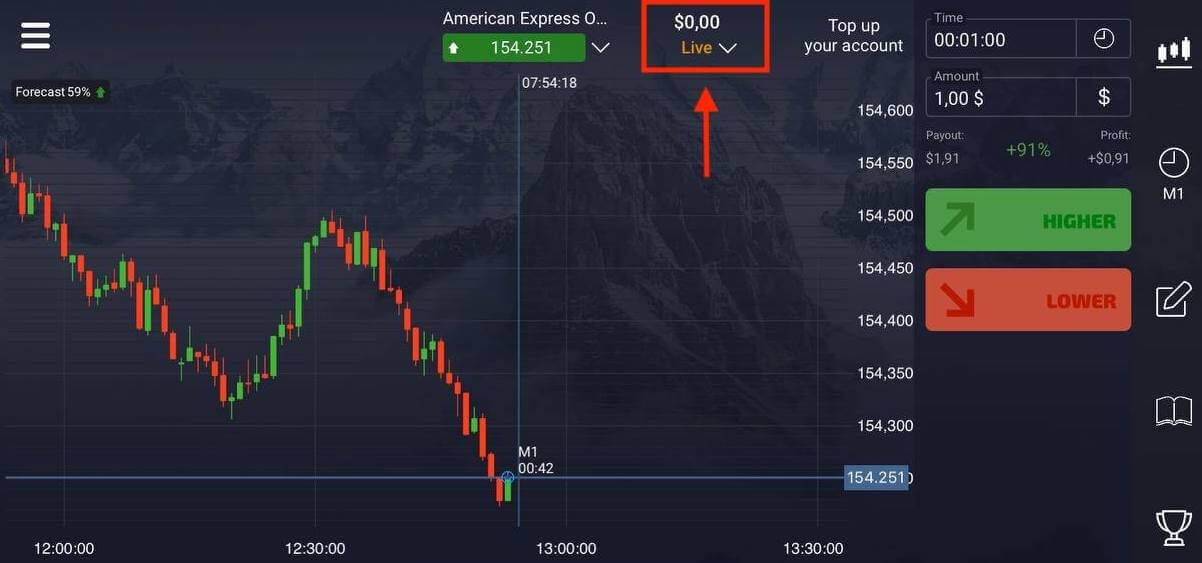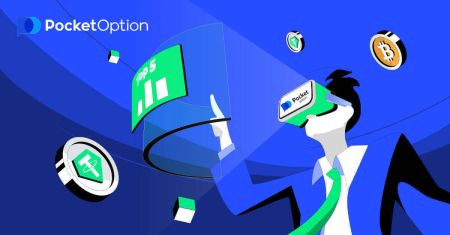របៀបបើកគណនី និងចូលទៅ Pocket Option
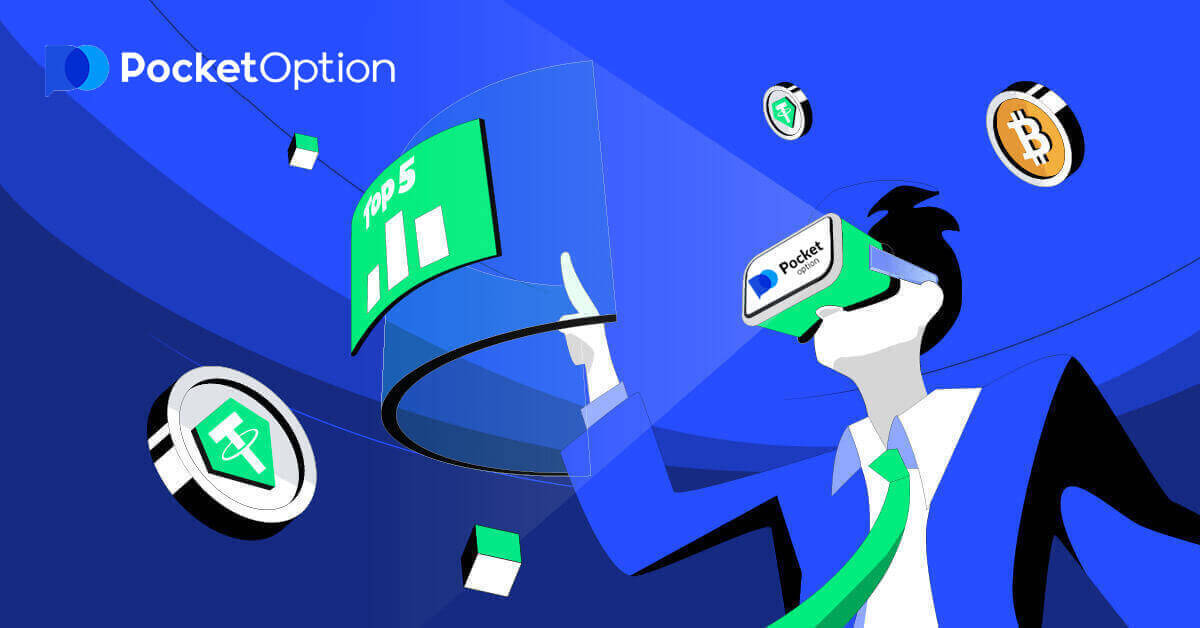
របៀបបើកគណនី Pocket Option
របៀបបើកគណនី Pocket Option ដោយប្រើ Gmail
1. ចូលទៅកាន់គេហទំព័ររបស់យើង ហើយចុចលើប៊ូតុង " ចុះឈ្មោះ " នៅជ្រុងខាងលើខាងស្តាំនៃគេហទំព័រ បន្ទាប់មកចុចលើប៊ូតុង " Google " ក្នុងទម្រង់ចុះឈ្មោះ។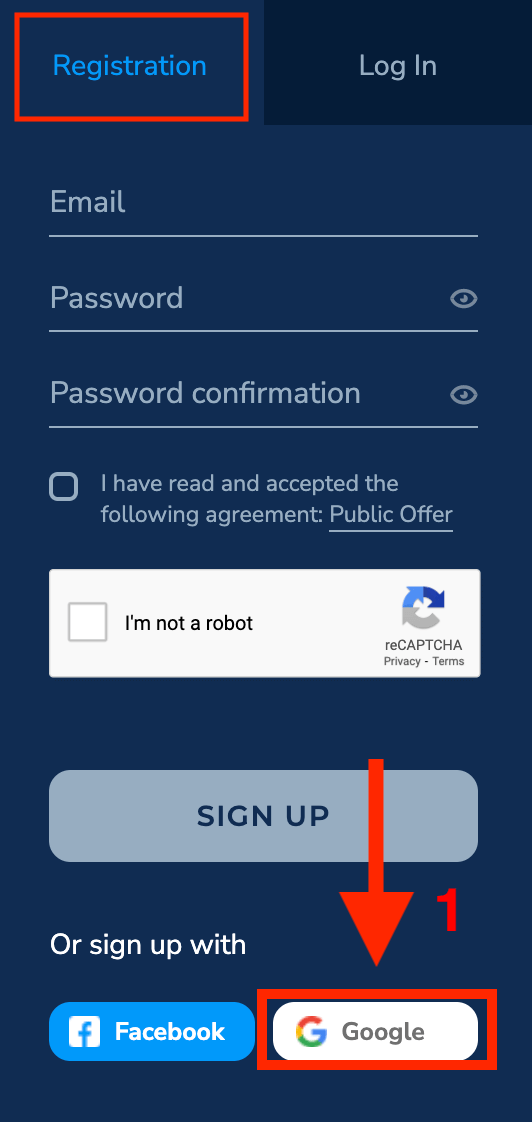
2. នៅក្នុងបង្អួចដែលបានបើកថ្មីបញ្ចូលលេខទូរស័ព្ទឬអ៊ីមែលរបស់អ្នកហើយចុច "បន្ទាប់" ។
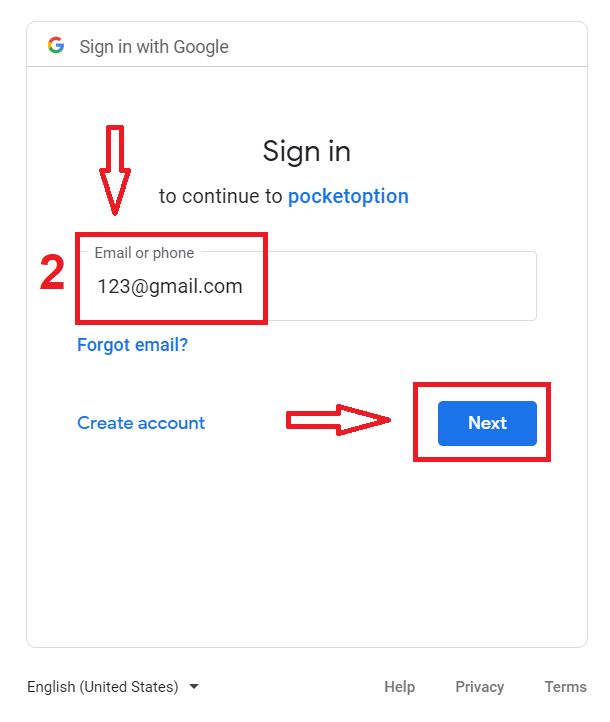
3. បន្ទាប់មកបញ្ចូលពាក្យសម្ងាត់សម្រាប់គណនី Google របស់អ្នក ហើយចុច "បន្ទាប់" ។
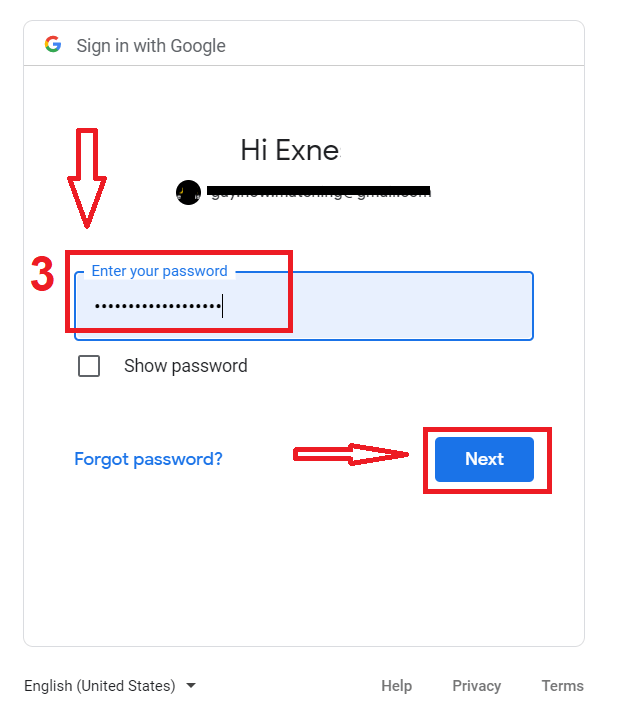
បន្ទាប់ពីនោះ អ្នកនឹងត្រូវយកទៅគណនី Pocket Option ផ្ទាល់ខ្លួនរបស់អ្នក។
ប្រសិនបើអ្នកចង់ប្រើគណនីសាកល្បង សូមចុច "ការជួញដូរ" និង "គណនីសាកល្បងការជួញដូររហ័ស"។
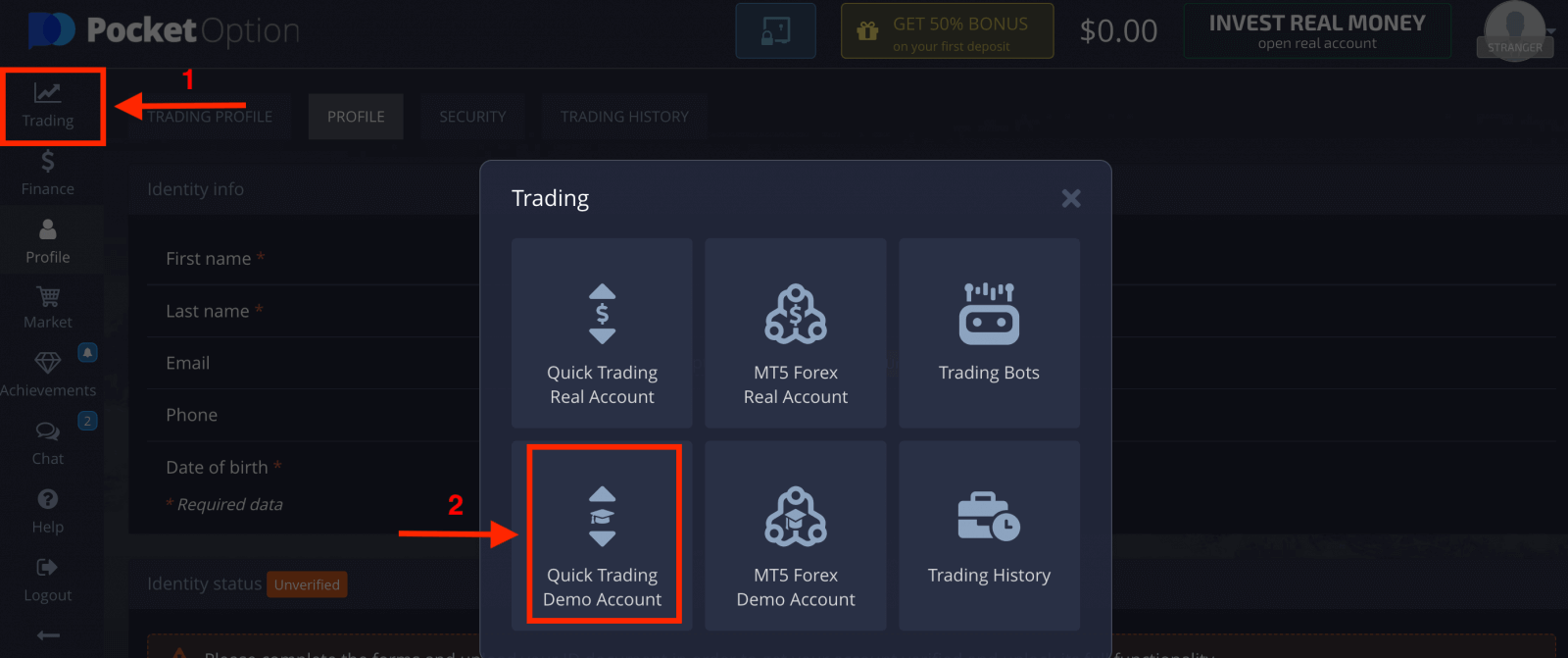
ឥឡូវនេះអ្នកអាចចាប់ផ្តើមការជួញដូរ។ អ្នកមាន $1,000 នៅក្នុងគណនីសាកល្បង។
គណនីសាកល្បងគឺជាឧបករណ៍សម្រាប់អ្នកដើម្បីស្គាល់ពីវេទិកានេះ អនុវត្តជំនាញជួញដូររបស់អ្នកលើទ្រព្យសម្បត្តិផ្សេងៗគ្នា និងសាកល្បងមេកានិចថ្មីនៅលើតារាងពេលវេលាជាក់ស្តែងដោយគ្មានហានិភ័យ។
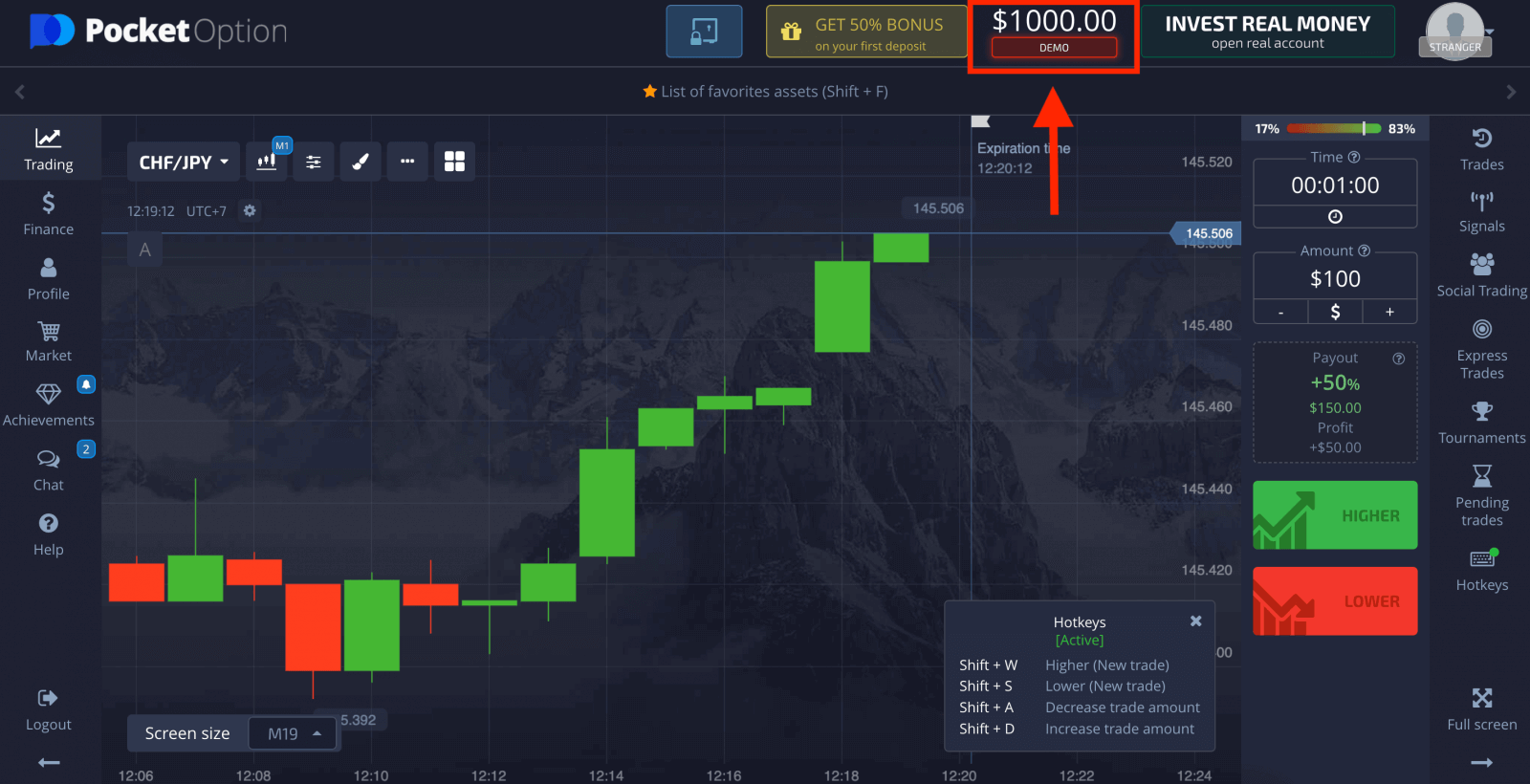
អ្នកក៏អាចធ្វើពាណិជ្ជកម្មនៅលើគណនីពិតបានដែរ សូមចុច "ការជួញដូរ" និង "ការជួញដូររហ័សគណនីពិត" ។
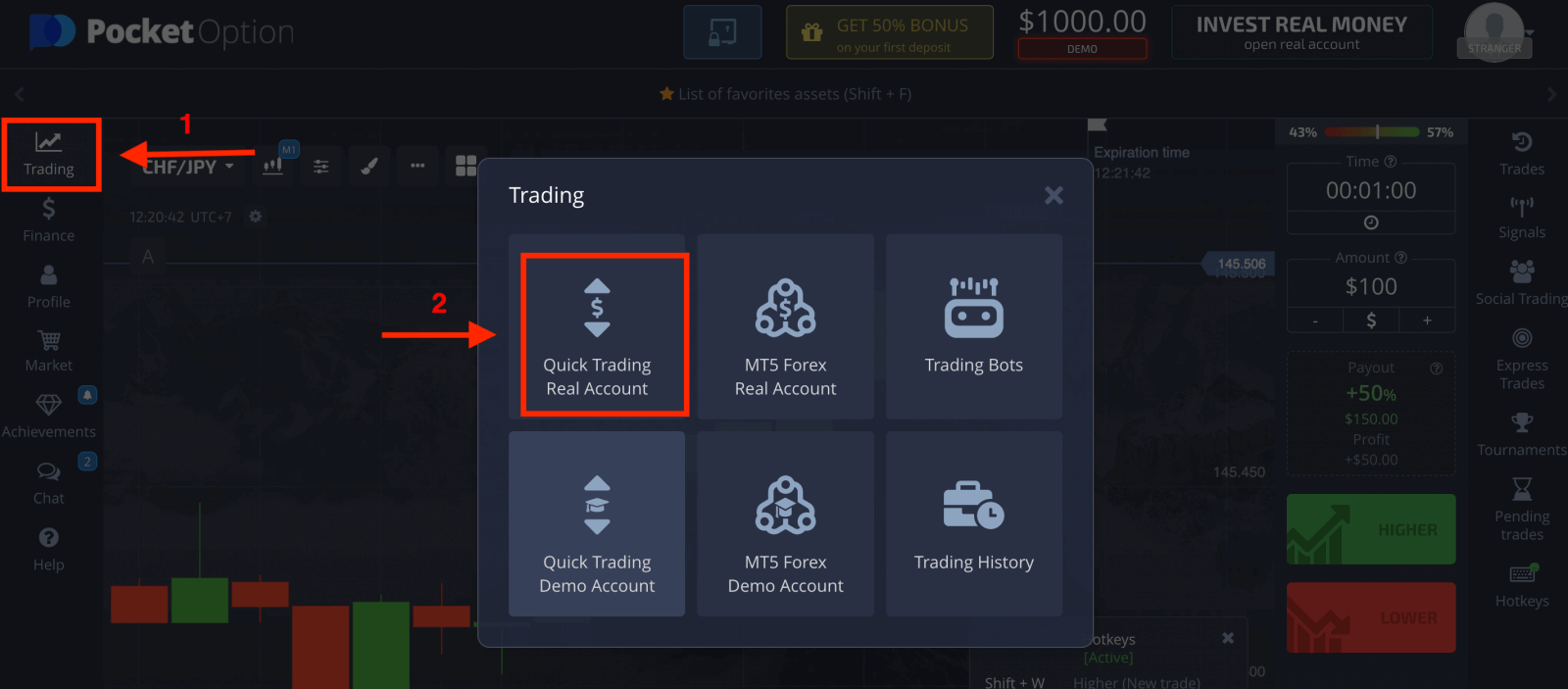
ដើម្បីចាប់ផ្តើមការជួញដូរផ្ទាល់ អ្នកត្រូវតែធ្វើការបណ្តាក់ទុនក្នុងគណនីរបស់អ្នក (ចំនួនទឹកប្រាក់វិនិយោគអប្បបរមាគឺ $5)។
របៀបដាក់ប្រាក់លើ Pocket Option
របៀបបើកគណនី Pocket Option ដោយប្រើ Facebook
អ្នកមានជម្រើសក្នុងការចុះឈ្មោះគណនីរបស់អ្នកតាមរយៈ Facebook ផងដែរ ហើយអ្នកអាចធ្វើវាបានក្នុងជំហានសាមញ្ញមួយចំនួន៖
1. ចុចលើ ប៊ូតុង Facebook ។
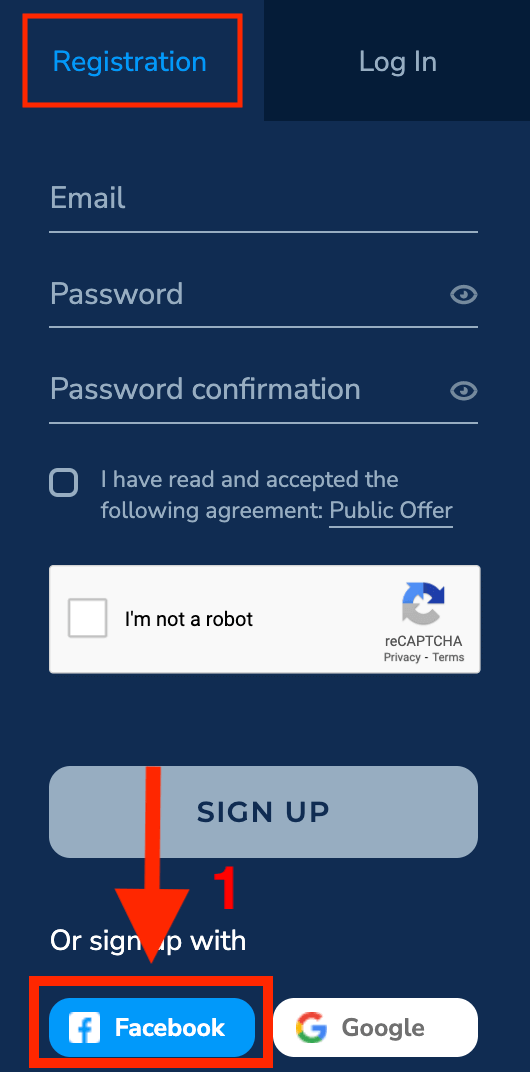
2. បង្អួចចូល Facebook នឹងត្រូវបានបើក ដែលអ្នកនឹងត្រូវបញ្ចូលអាសយដ្ឋានអ៊ីមែលរបស់អ្នកដែលអ្នកធ្លាប់ចុះឈ្មោះនៅលើ Facebook ។
3. បញ្ចូលពាក្យសម្ងាត់ពីគណនី Facebook របស់អ្នក។
4. ចុចលើ “Log In”។
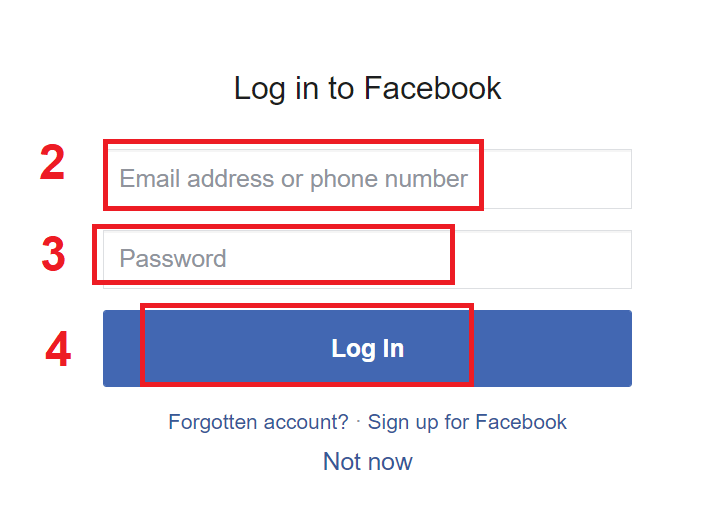
នៅពេលដែលអ្នកបាន ចុចលើប៊ូតុង “ចូល” នោះ Pocket Option កំពុង ស្នើសុំការចូលប្រើឈ្មោះ និងរូបភាពប្រវត្តិរូប និងអាសយដ្ឋានអ៊ីមែលរបស់អ្នក។ ចុច បន្ត...
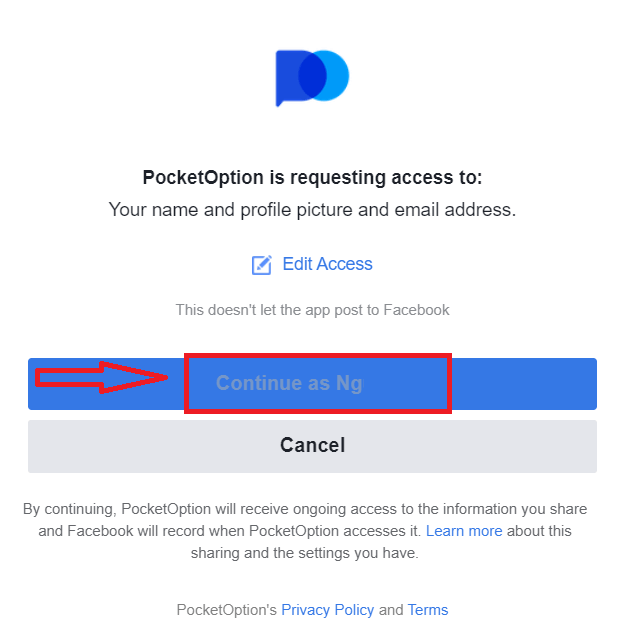
បន្ទាប់ពីនោះ អ្នកនឹងត្រូវបានបញ្ជូនបន្តដោយស្វ័យប្រវត្តិទៅកាន់ Pocket Option platform។
របៀបបើកគណនី Pocket Option ដោយប្រើអ៊ីម៉ែល
1. អ្នកអាច ចុះឈ្មោះ សម្រាប់គណនីនៅលើវេទិកាដោយចុចប៊ូតុង " ចុះឈ្មោះ " នៅជ្រុងខាងស្តាំខាងលើ។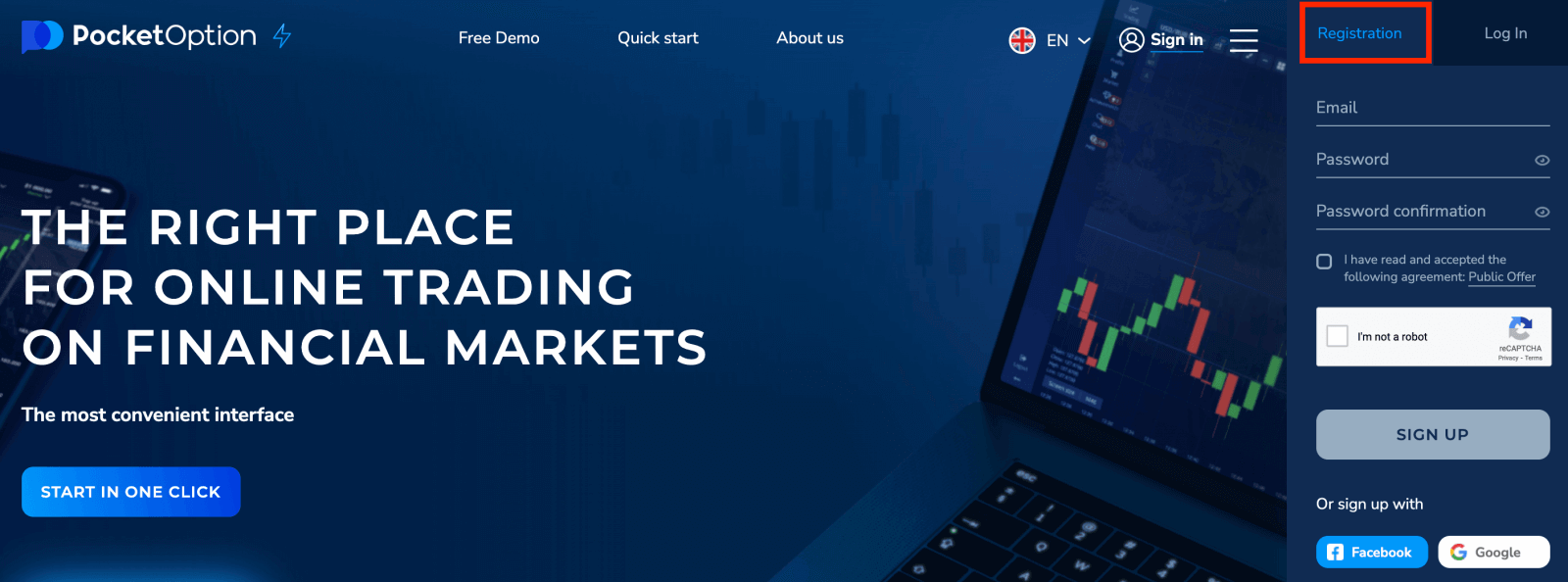
2. ដើម្បី ចុះឈ្មោះ អ្នកត្រូវបំពេញព័ត៌មានចាំបាច់ ហើយ ចុច "ចុះឈ្មោះ"
- បញ្ចូល អាសយដ្ឋានអ៊ីមែលត្រឹមត្រូវ។
- បង្កើតពាក្យសម្ងាត់ខ្លាំង ។
- អាននិងទទួលយក កិច្ចព្រមព្រៀង។

Pocket Option នឹងផ្ញើ សំបុត្របញ្ជាក់ទៅកាន់អាសយដ្ឋានអ៊ីមែលរបស់អ្នក ។ ចុចលើតំណក្នុងសំបុត្រនោះ ដើម្បីដំណើរការគណនីរបស់អ្នក។ ដូច្នេះ អ្នកនឹងបញ្ចប់ការចុះឈ្មោះ និងធ្វើឱ្យគណនីរបស់អ្នកសកម្ម។
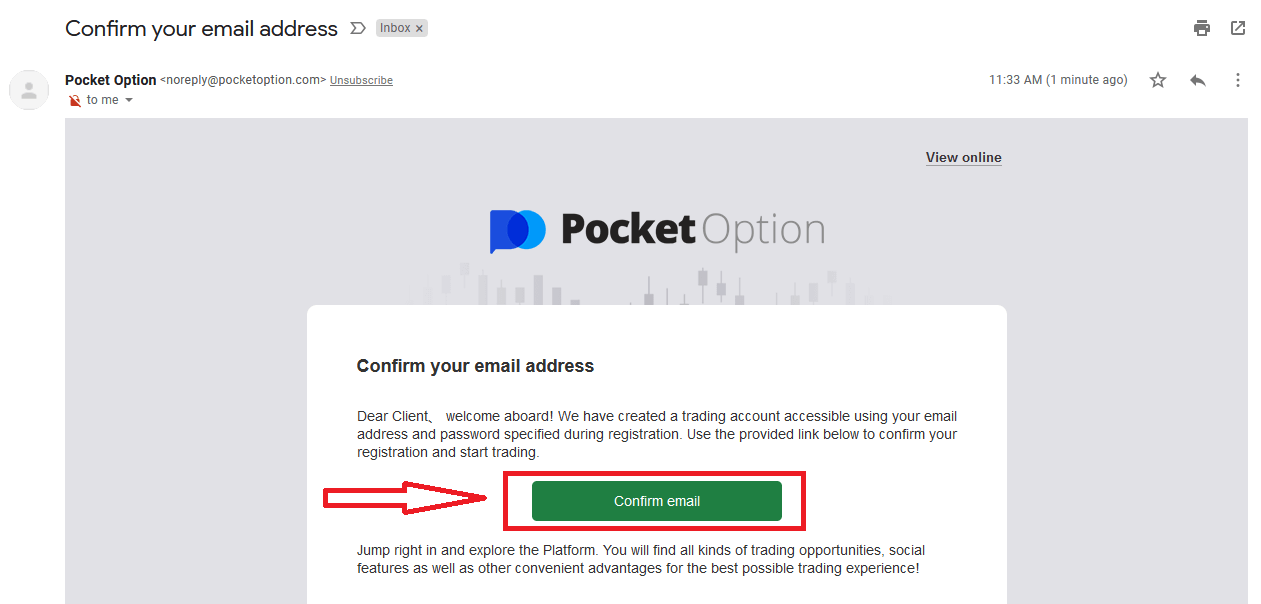
អបអរសាទរ! អ្នកបានចុះឈ្មោះដោយជោគជ័យ ហើយអ៊ីមែលរបស់អ្នកត្រូវបានផ្ទៀងផ្ទាត់។
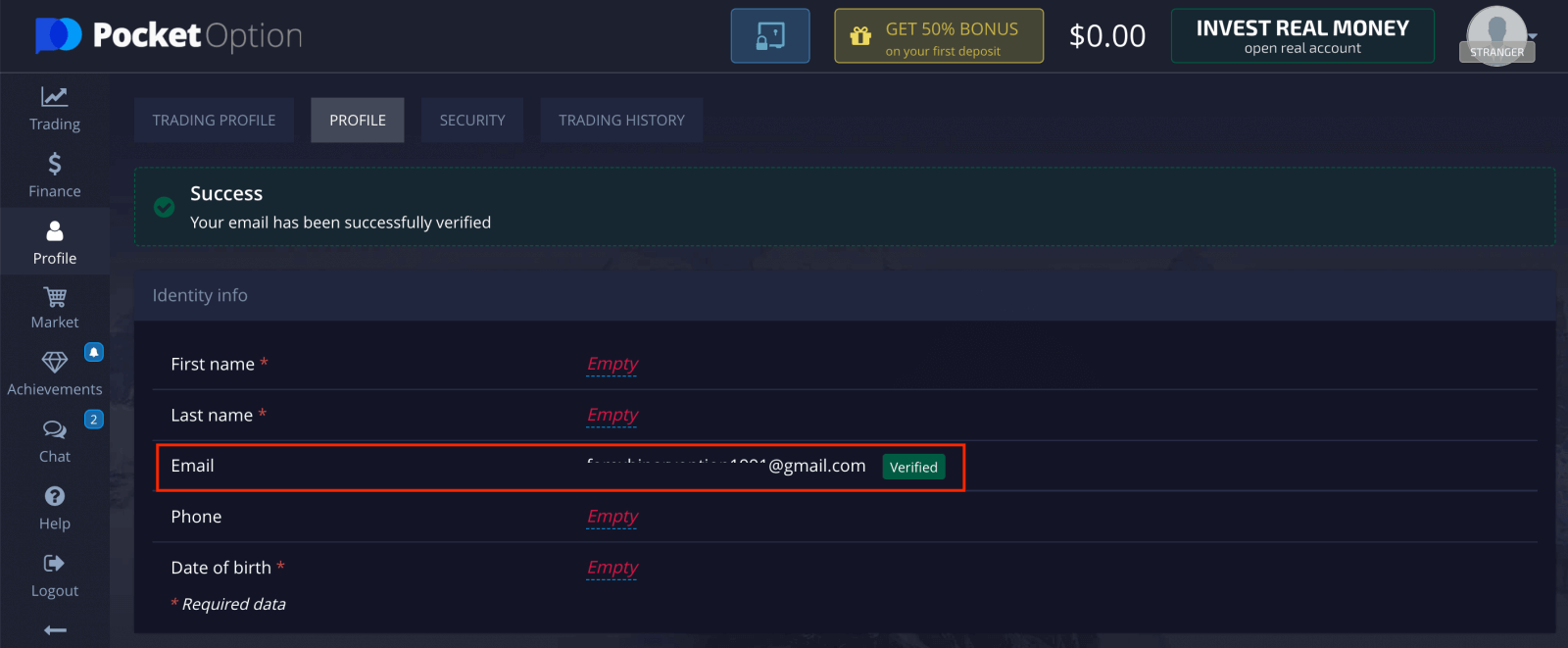
បើកគណនីជម្រើស Pocket តាមរយៈបណ្តាញទូរស័ព្ទ
ជាដំបូង សូមបើកកម្មវិធីរុករកតាមអ៊ីនធឺណិតរបស់អ្នកនៅលើឧបករណ៍ចល័តរបស់អ្នក។ បន្ទាប់ពីនោះ សូមចូលទៅកាន់គេហទំព័រ របស់ឈ្មួញកណ្តាល។
ចុច "ម៉ឺនុយ" នៅជ្រុងខាងឆ្វេងខាងលើ។
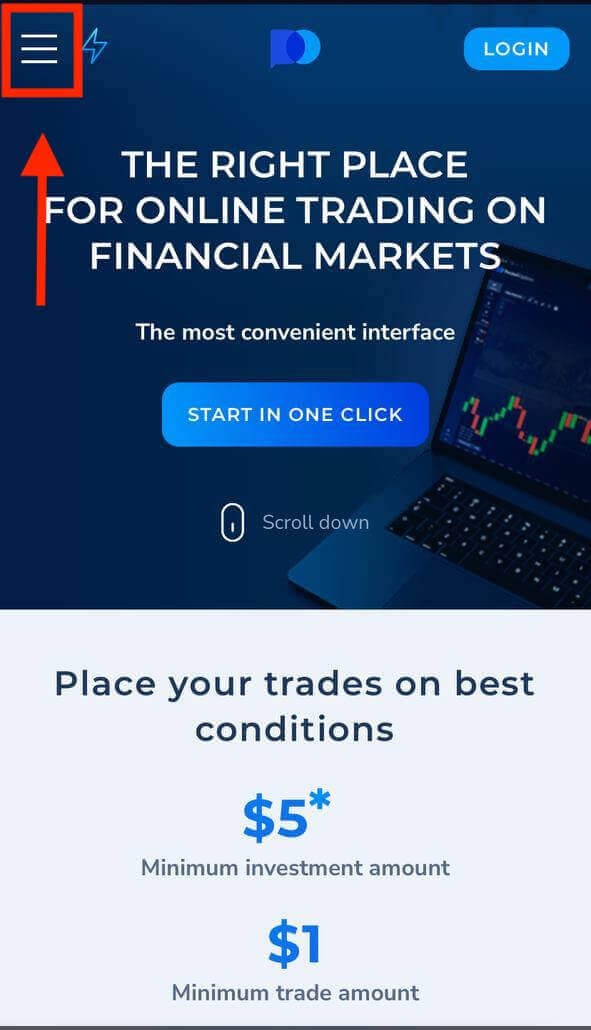
ចុចប៊ូតុង "ចុះឈ្មោះ" ។
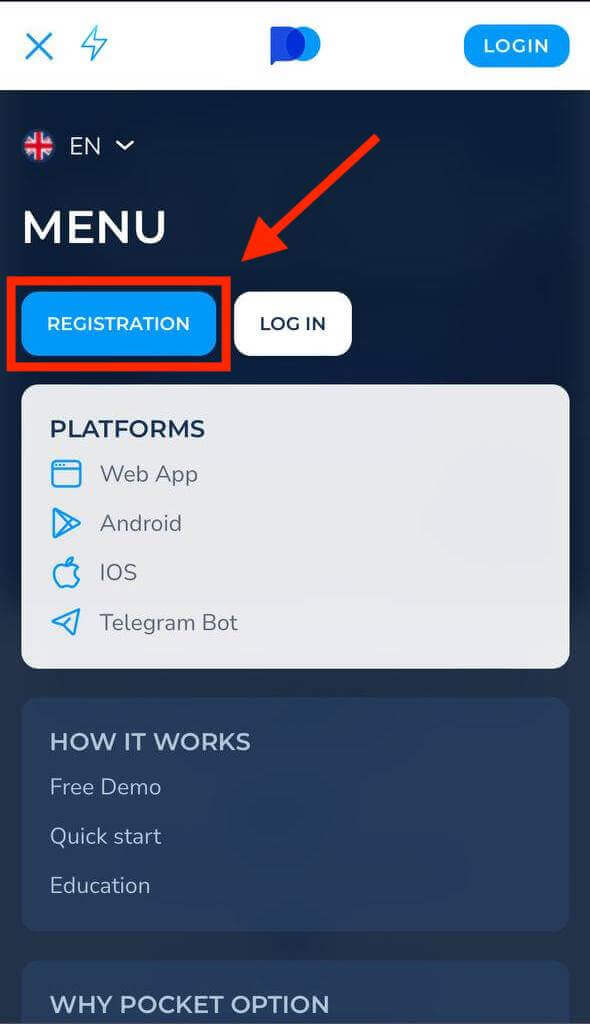
នៅជំហាននេះ យើងនៅតែបញ្ចូលទិន្នន័យ៖ អ៊ីមែល ពាក្យសម្ងាត់ ទទួលយក "កិច្ចព្រមព្រៀង" ហើយ ចុច "ចុះឈ្មោះ" ។
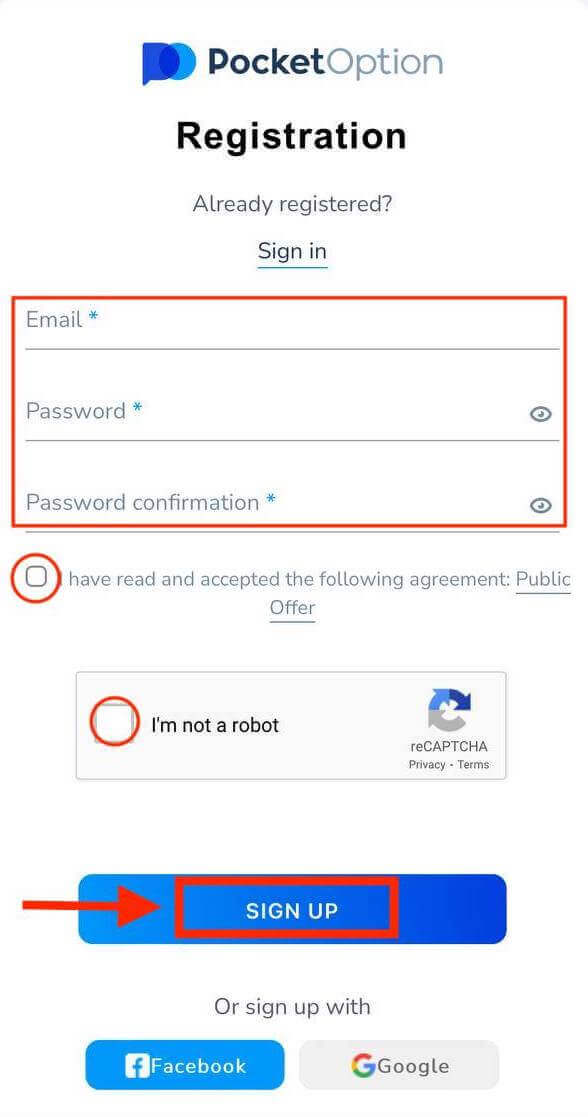
នៅទីនេះអ្នក! កំណែគេហទំព័រចល័តនៃវេទិកាជួញដូរគឺដូចគ្នាទៅនឹងកំណែគេហទំព័រធម្មតារបស់វា។ អាស្រ័យហេតុនេះ នឹងមិនមានបញ្ហាជាមួយការជួញដូរ និងការផ្ទេរប្រាក់ឡើយ។
អ្នកមាន $1,000 នៅក្នុងគណនីសាកល្បង អ្នកក៏អាចធ្វើពាណិជ្ជកម្មលើគណនីពិតបន្ទាប់ពីដាក់ប្រាក់ ។
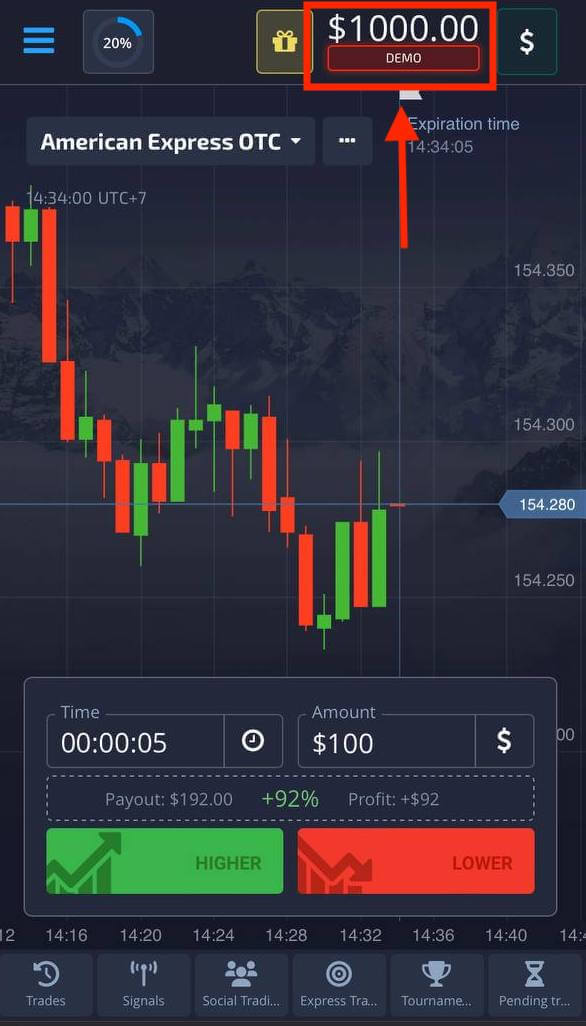
បើកគណនីតាមរយៈកម្មវិធី Pocket Option App iOS
ប្រសិនបើអ្នកមានឧបករណ៍ចល័ត iOS អ្នកនឹងត្រូវទាញយកកម្មវិធី Pocket Option ពី App Store ឬ នៅទីនេះ ។ គ្រាន់តែស្វែងរក "PO Trade" ហើយទាញយកវានៅលើ iPhone ឬ iPad របស់អ្នក។
ការចុះឈ្មោះនៅលើវេទិកាទូរស័ព្ទ iOS ក៏មានសម្រាប់អ្នកផងដែរ ។ ចុច "ចុះឈ្មោះ" ។

- បញ្ចូល អាសយដ្ឋានអ៊ីមែលត្រឹមត្រូវ។
- បង្កើតពាក្យសម្ងាត់ខ្លាំង ។
- ពិនិត្យកិច្ចព្រមព្រៀង ហើយ ចុច "ចុះឈ្មោះ" ។
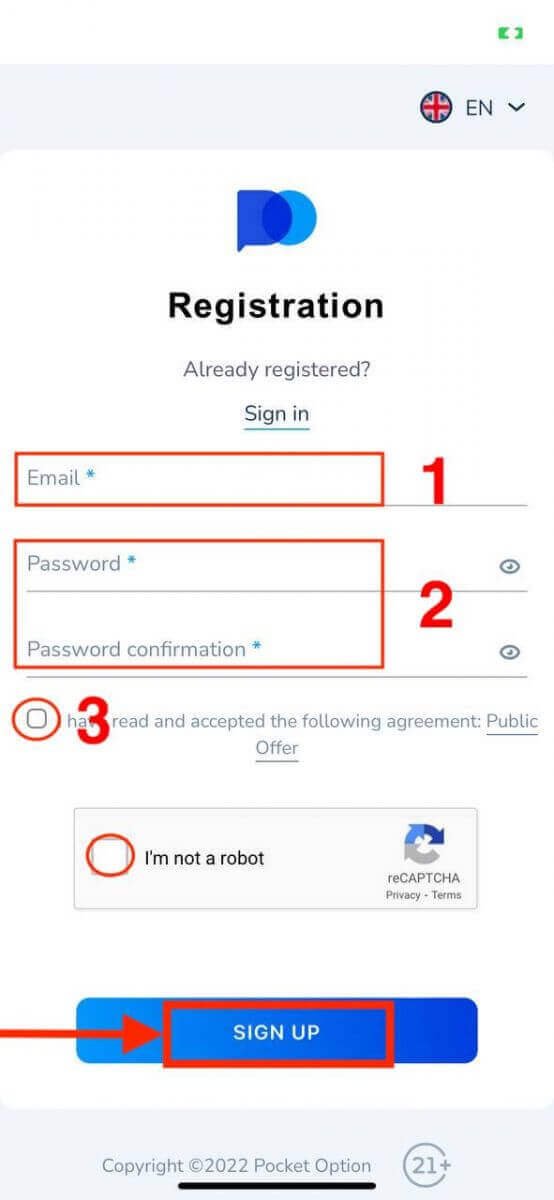
ការបង្ហាញទំព័រថ្មីបន្ទាប់ពីការចុះឈ្មោះដោយជោគជ័យ សូមចុច "បោះបង់" ប្រសិនបើអ្នកចង់ធ្វើពាណិជ្ជកម្មជាមួយគណនីសាកល្បងជាមុនសិន។
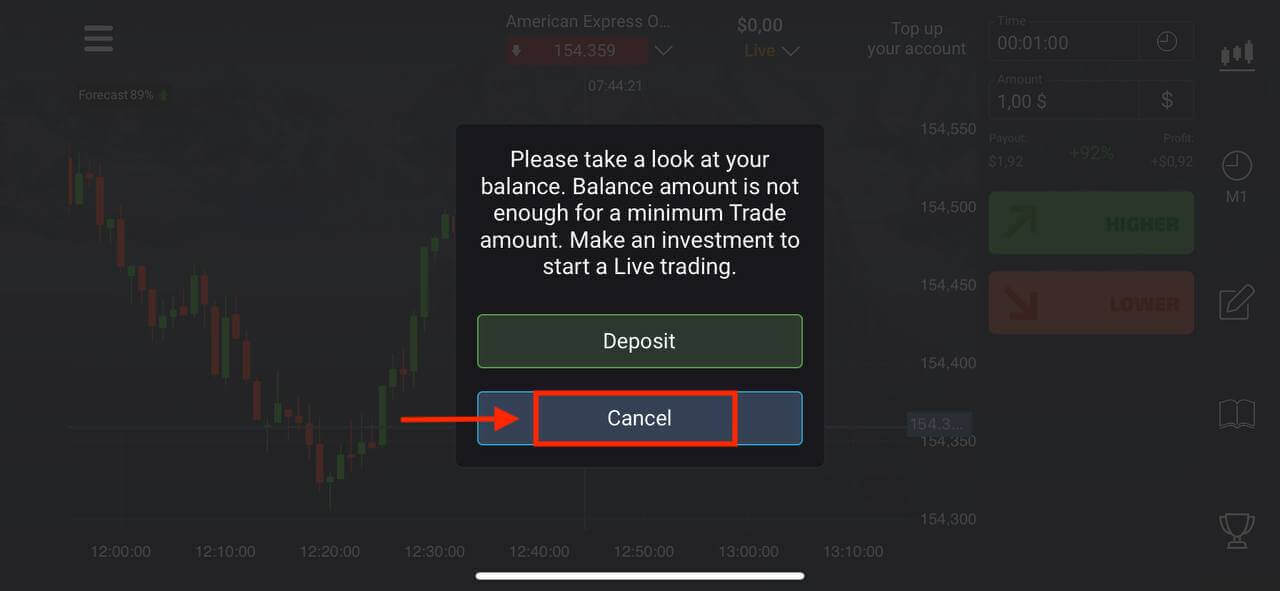
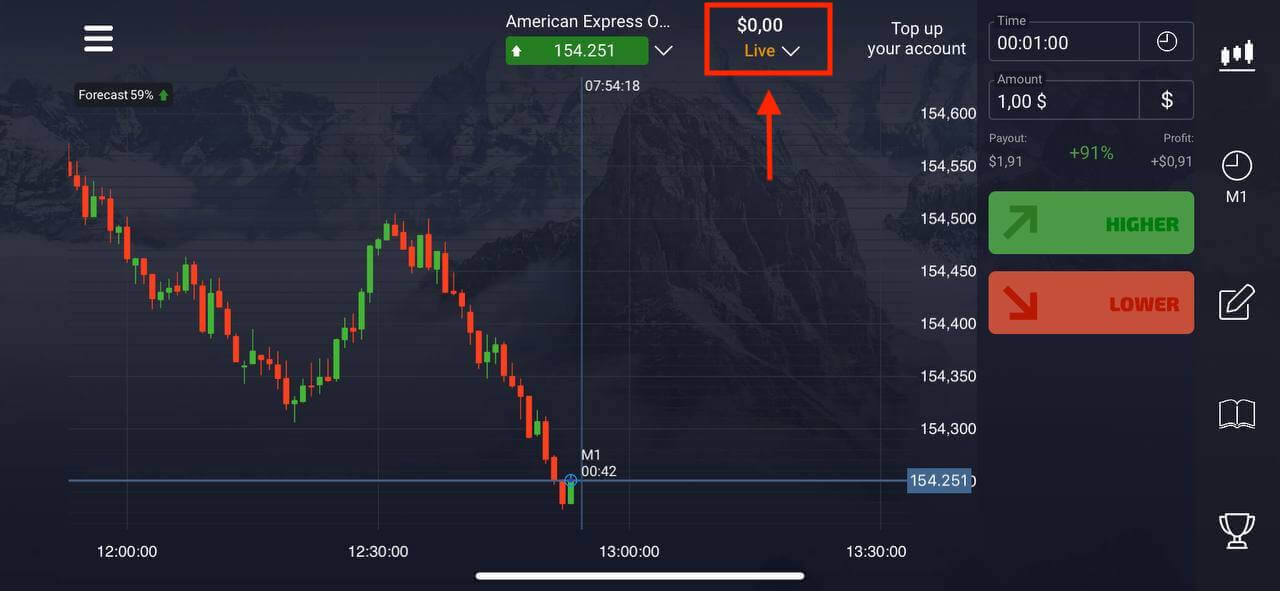
ជ្រើសរើស "គណនីសាកល្បង" ដើម្បីចាប់ផ្តើមការជួញដូរជាមួយនឹងសមតុល្យ $1000 ។
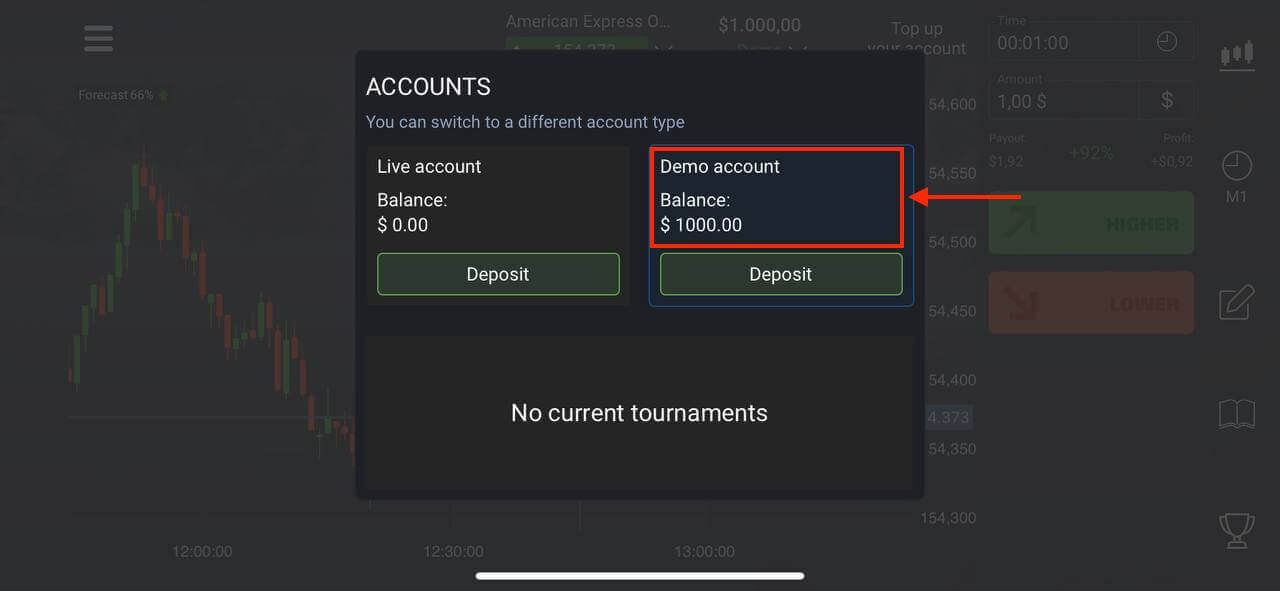
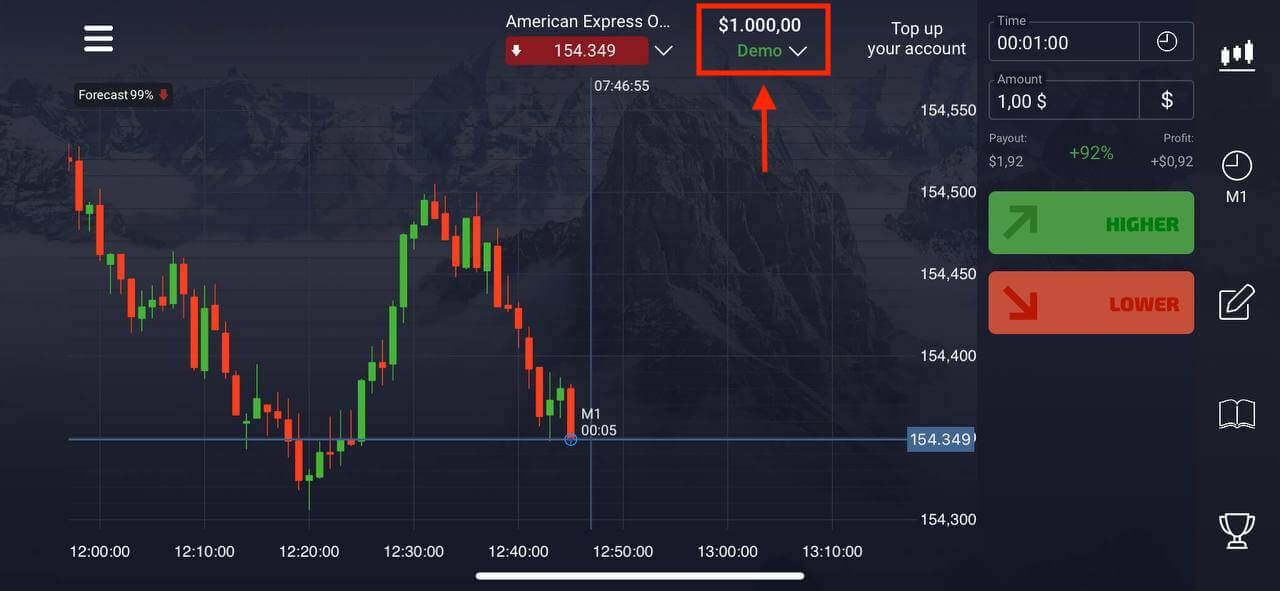
នៅពេលដែលអ្នកត្រៀមខ្លួនរួចរាល់ដើម្បីចាប់ផ្តើមការជួញដូរជាមួយមូលនិធិពិតប្រាកដ អ្នកអាចប្តូរទៅគណនីពិត និងដាក់ប្រាក់របស់អ្នក។
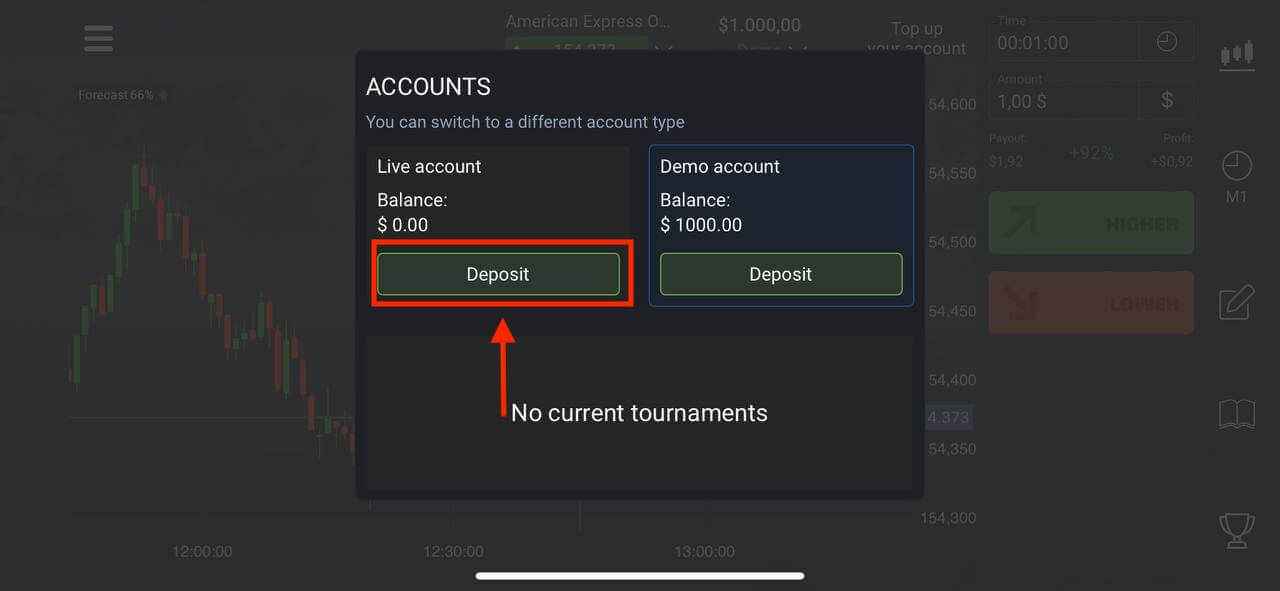
បើកគណនីតាមរយៈ Pocket Option App Android
ធ្វើពាណិជ្ជកម្មភ្លាមៗពីទូរស័ព្ទរបស់អ្នកជាមួយកម្មវិធី Pocket Option ។ ទាញយក “ Pocket Option Broker ” នៅលើ Google Play Store ឬចុច ទីនេះ ហើយដំឡើងវានៅលើឧបករណ៍របស់អ្នក។
កំណែចល័តនៃវេទិកាពាណិជ្ជកម្មគឺដូចគ្នាបេះបិទទៅនឹងកំណែបណ្តាញរបស់វា។ អាស្រ័យហេតុនេះ នឹងមិនមានបញ្ហាជាមួយការជួញដូរ និងការផ្ទេរប្រាក់ឡើយ។ លើសពីនេះទៅទៀត កម្មវិធីជួញដូរ Pocket Option សម្រាប់ប្រព័ន្ធប្រតិបត្តិការ Android ត្រូវបានចាត់ទុកថាជាកម្មវិធីដ៏ល្អបំផុតសម្រាប់ការជួញដូរតាមអ៊ីនធឺណិត។ ដូច្នេះវាមានការវាយតម្លៃខ្ពស់នៅក្នុងហាង។
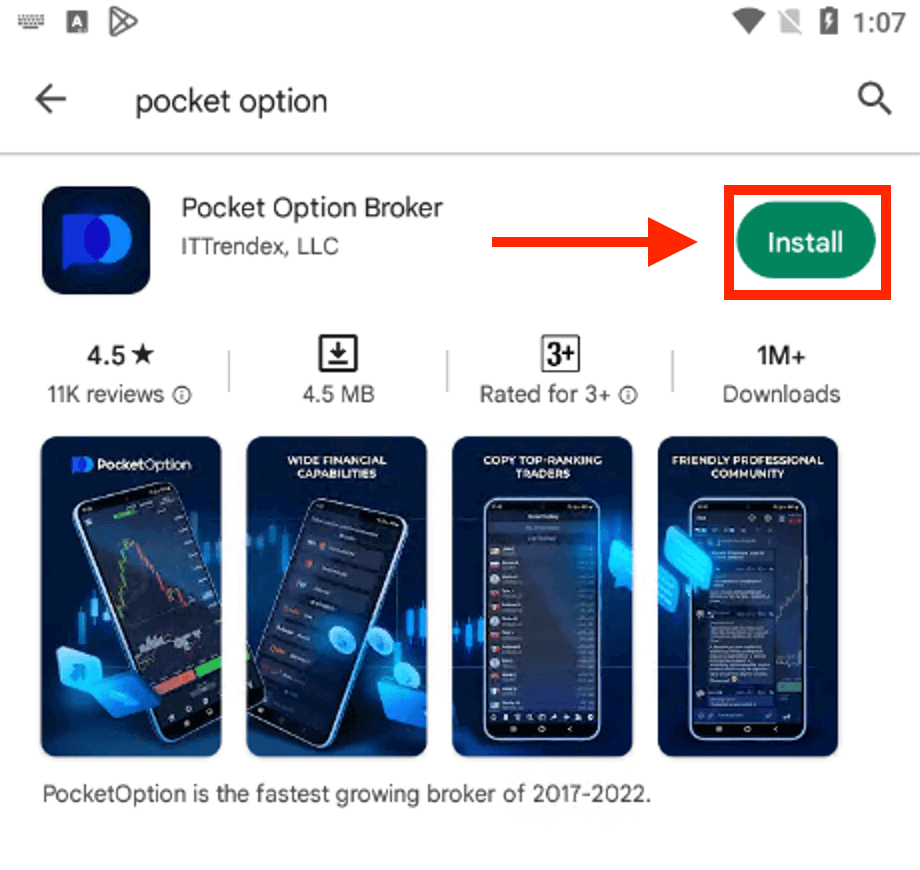
ចុច "ចុះឈ្មោះ" ដើម្បីបង្កើតគណនីជម្រើសហោប៉ៅថ្មី។
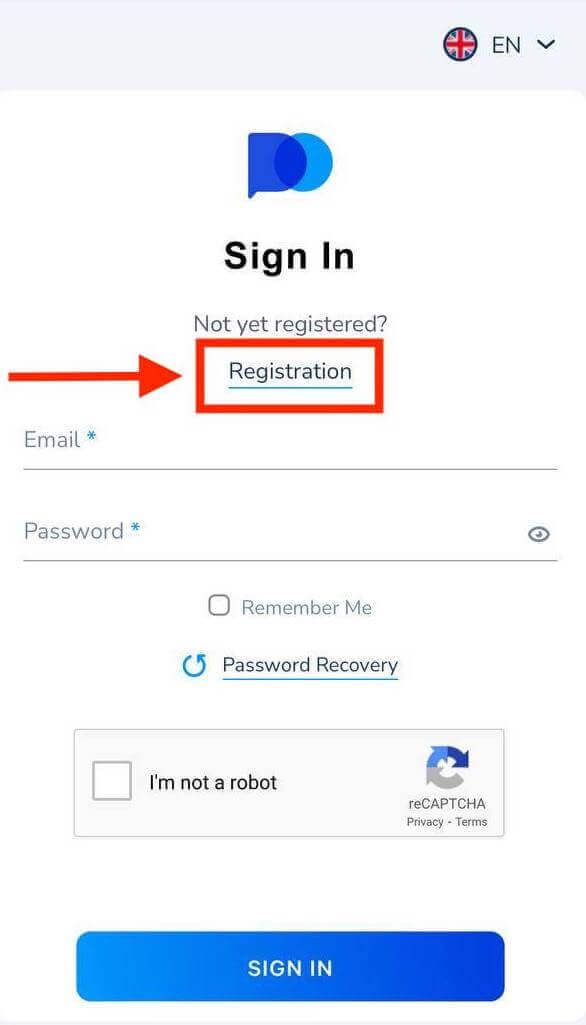
- បញ្ចូល អាសយដ្ឋានអ៊ីមែលត្រឹមត្រូវ។
- បង្កើតពាក្យសម្ងាត់ខ្លាំង ។
- ពិនិត្យកិច្ចព្រមព្រៀង ហើយ ចុច "ចុះឈ្មោះ" ។
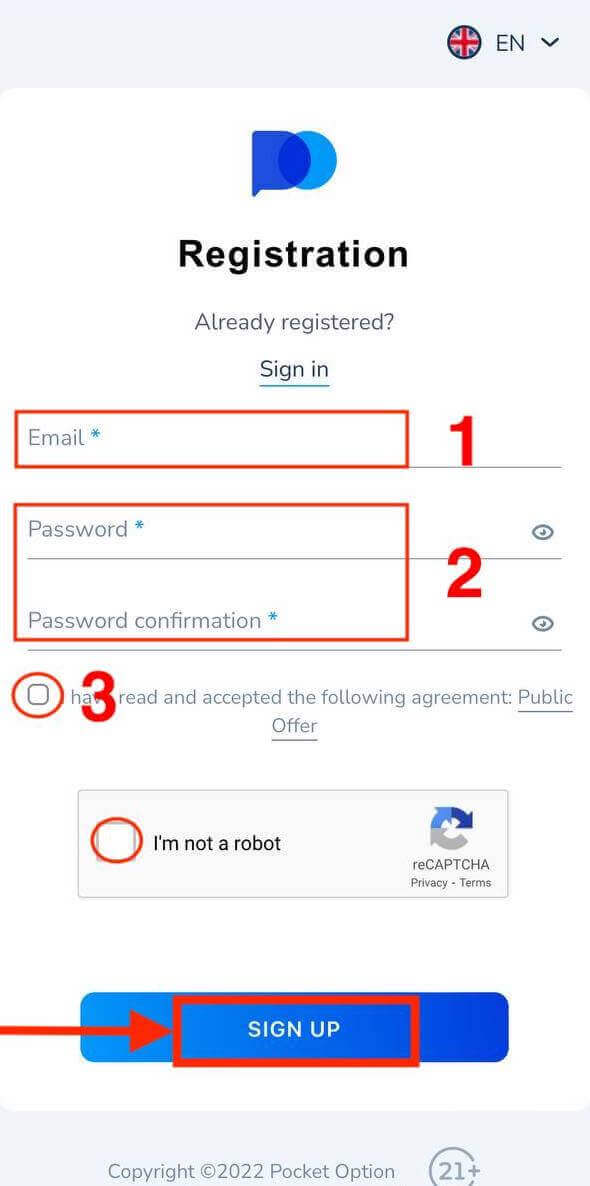
នោះហើយជាវា អ្នកទើបតែចុះឈ្មោះគណនី Pocket Option របស់អ្នក។ ចុច "ដាក់ប្រាក់" ដើម្បីជួញដូរជាមួយគណនីពិត។
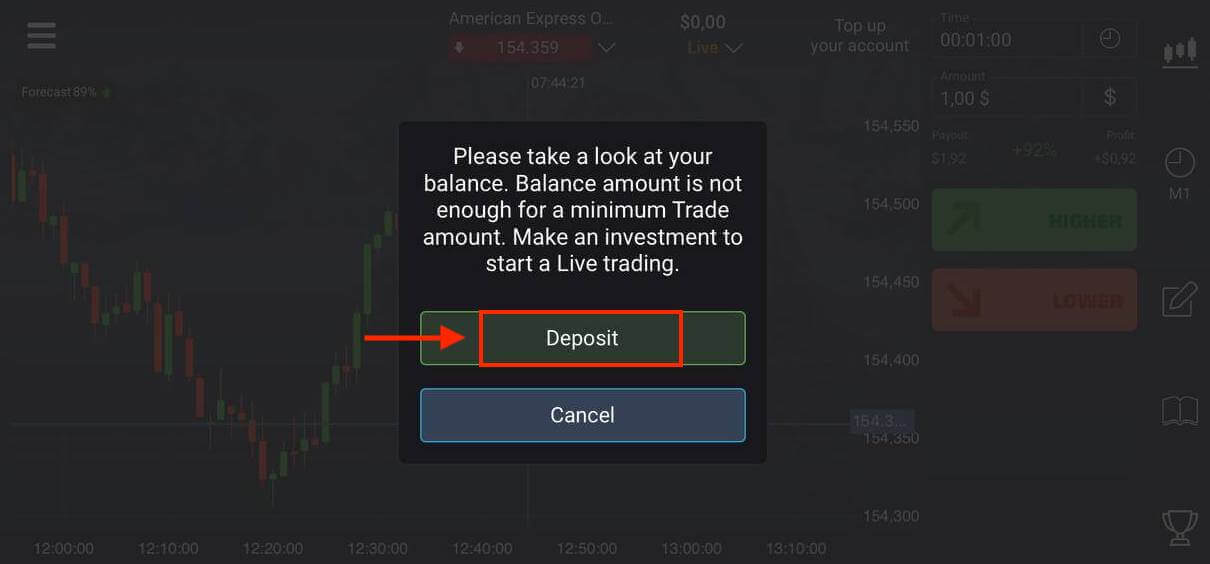
ជ្រើសរើសវិធីដាក់ប្រាក់សមរម្យសម្រាប់អ្នក។
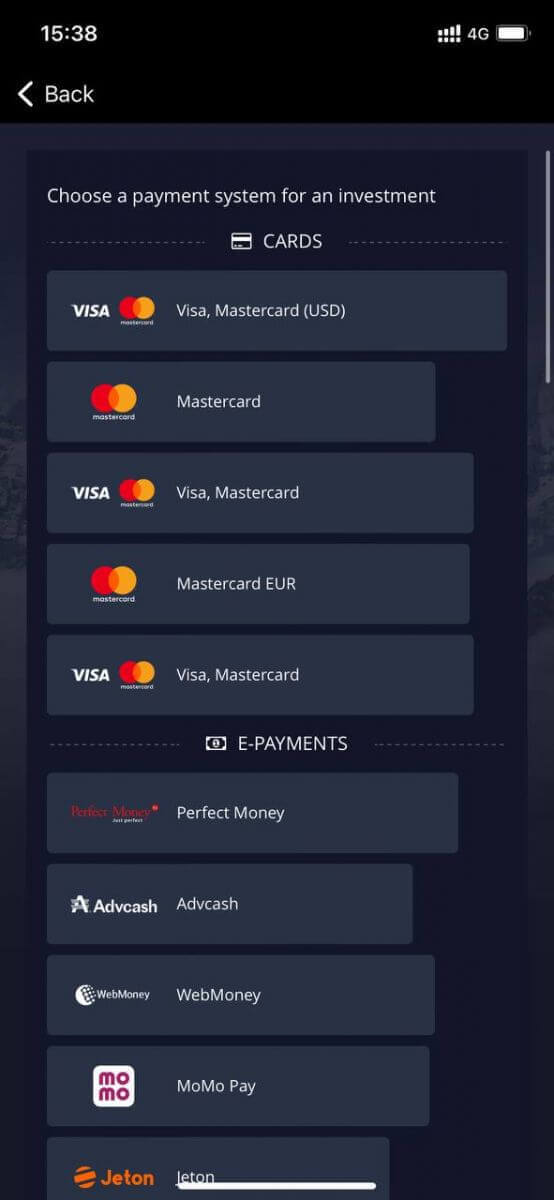
ចុច "បោះបង់" សម្រាប់ការជួញដូរជាមួយគណនីសាកល្បង។
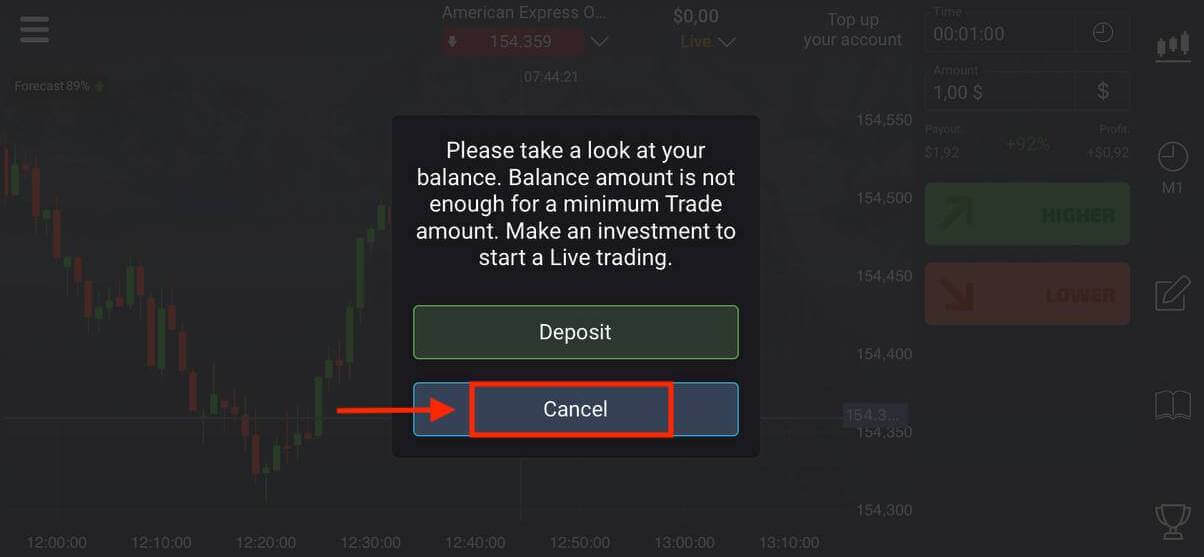
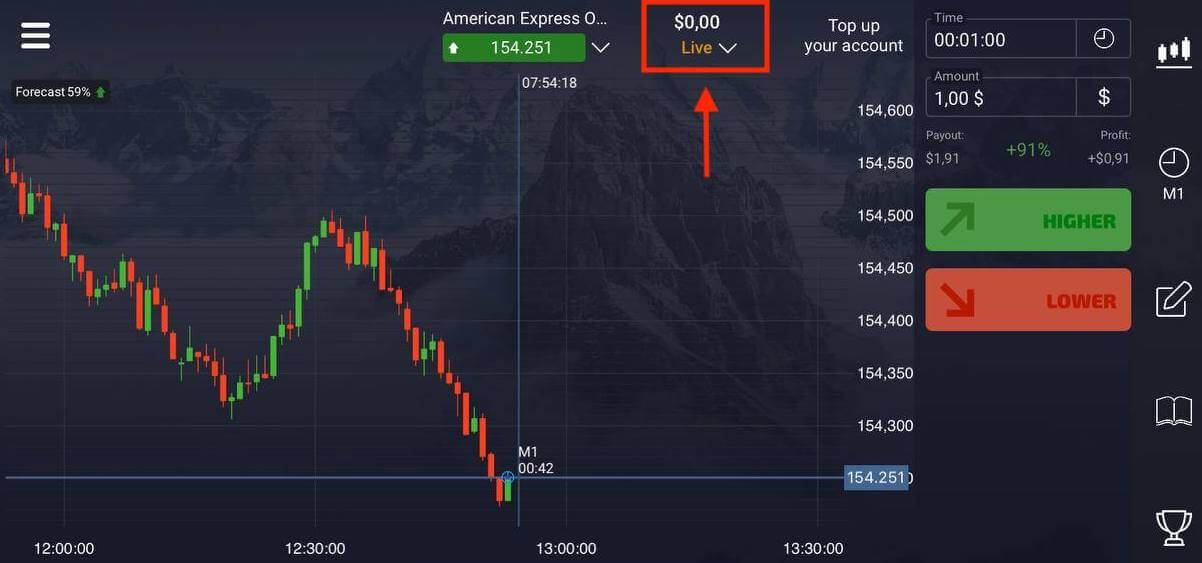
ចុចគណនីសាកល្បង។
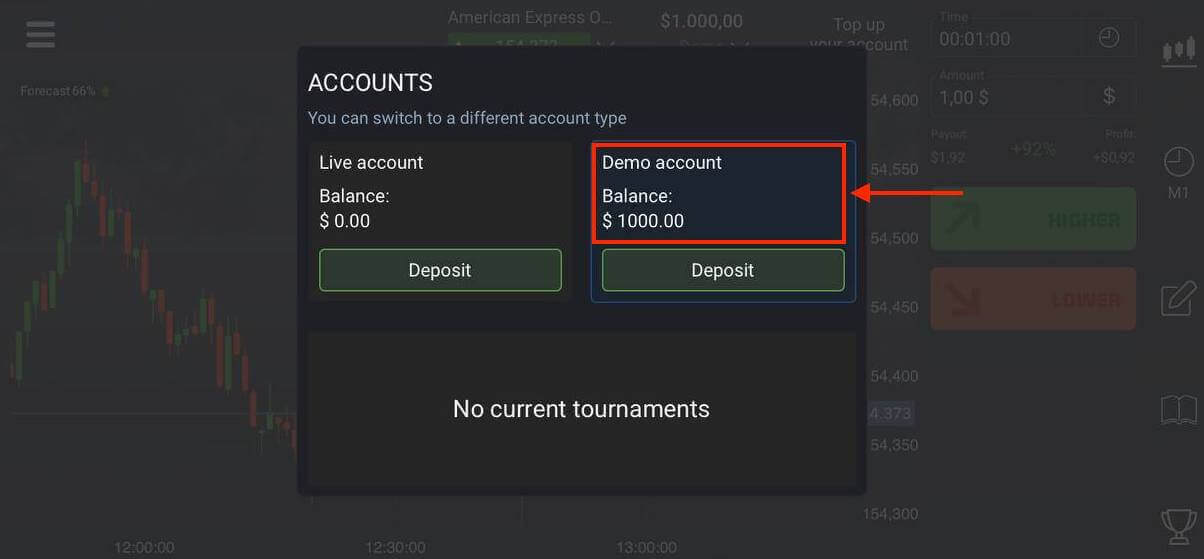
អ្នកមាន $1,000 នៅក្នុងគណនីសាកល្បងរបស់អ្នក។
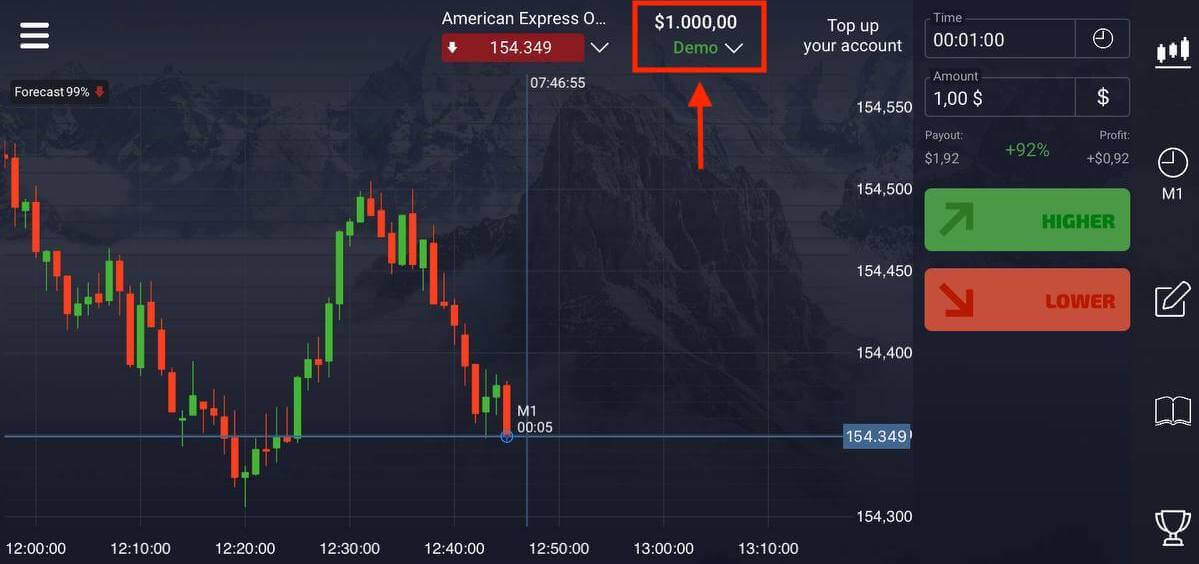
ចាប់ផ្តើមការជួញដូរដោយចុច 1 ដង
ការចុះឈ្មោះនៅលើវេទិកាគឺជាដំណើរការដ៏សាមញ្ញមួយដែលមានការចុចពីរបីដងប៉ុណ្ណោះ។ ដើម្បី បើកចំណុចប្រទាក់ពាណិជ្ជកម្មដោយចុច 1 ចុចលើ ប៊ូតុង
"ចាប់ផ្តើមដោយចុចតែម្តង" ។ 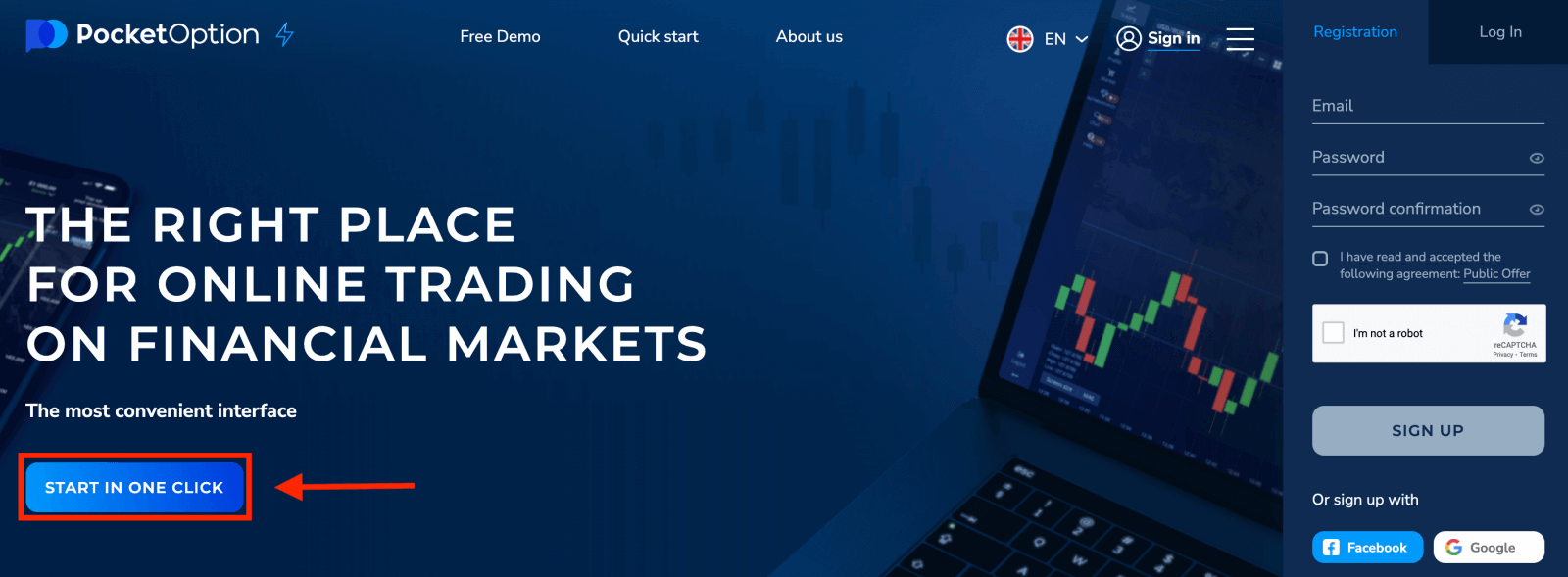
វានឹងនាំអ្នកទៅកាន់ ទំព័រជួញដូរសាកល្បង ។ ចុច "គណនីសាកល្បង" ដើម្បីចាប់ផ្តើមការជួញដូរ ជាមួយ $10,000 នៅក្នុងគណនីសាកល្បង។
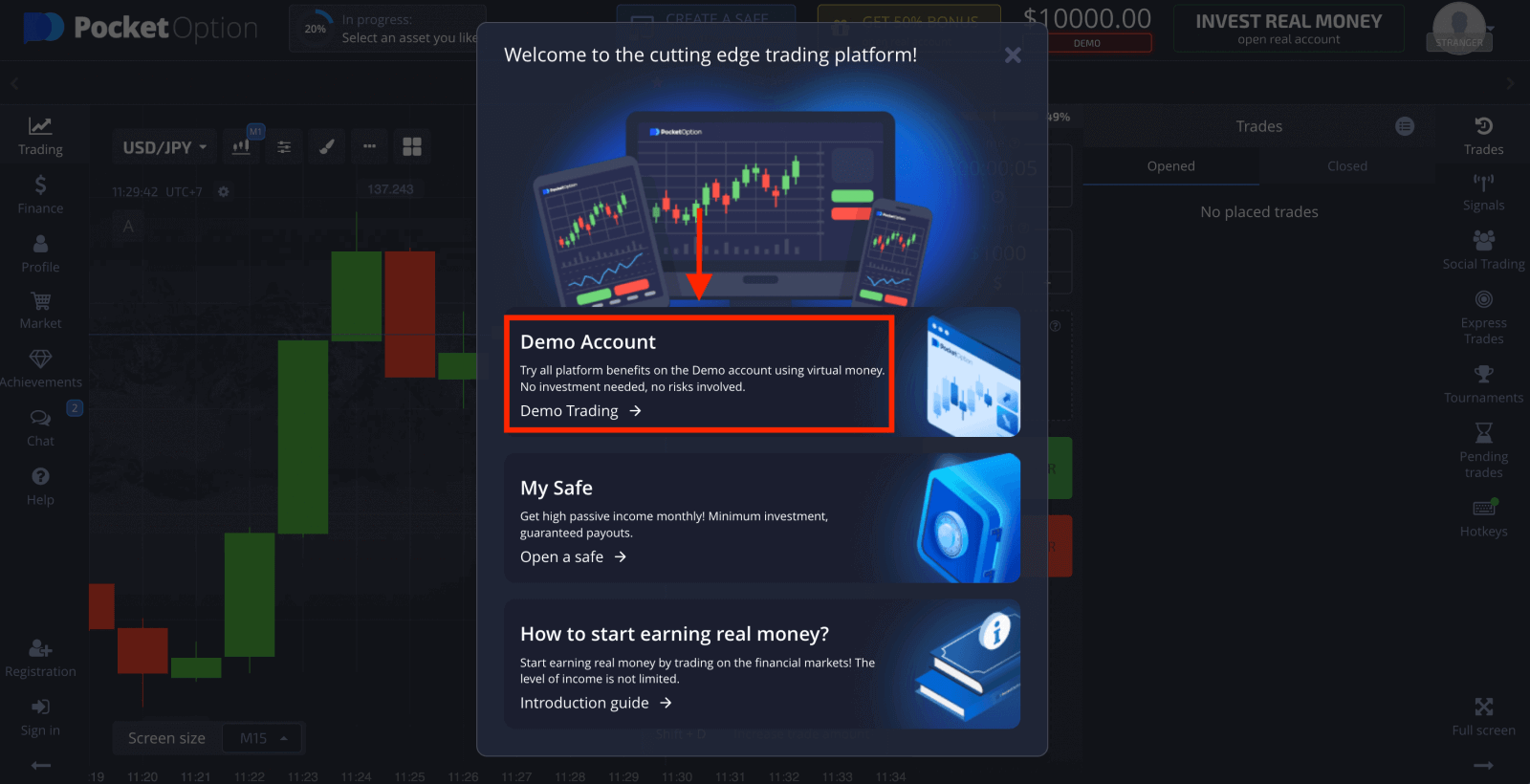
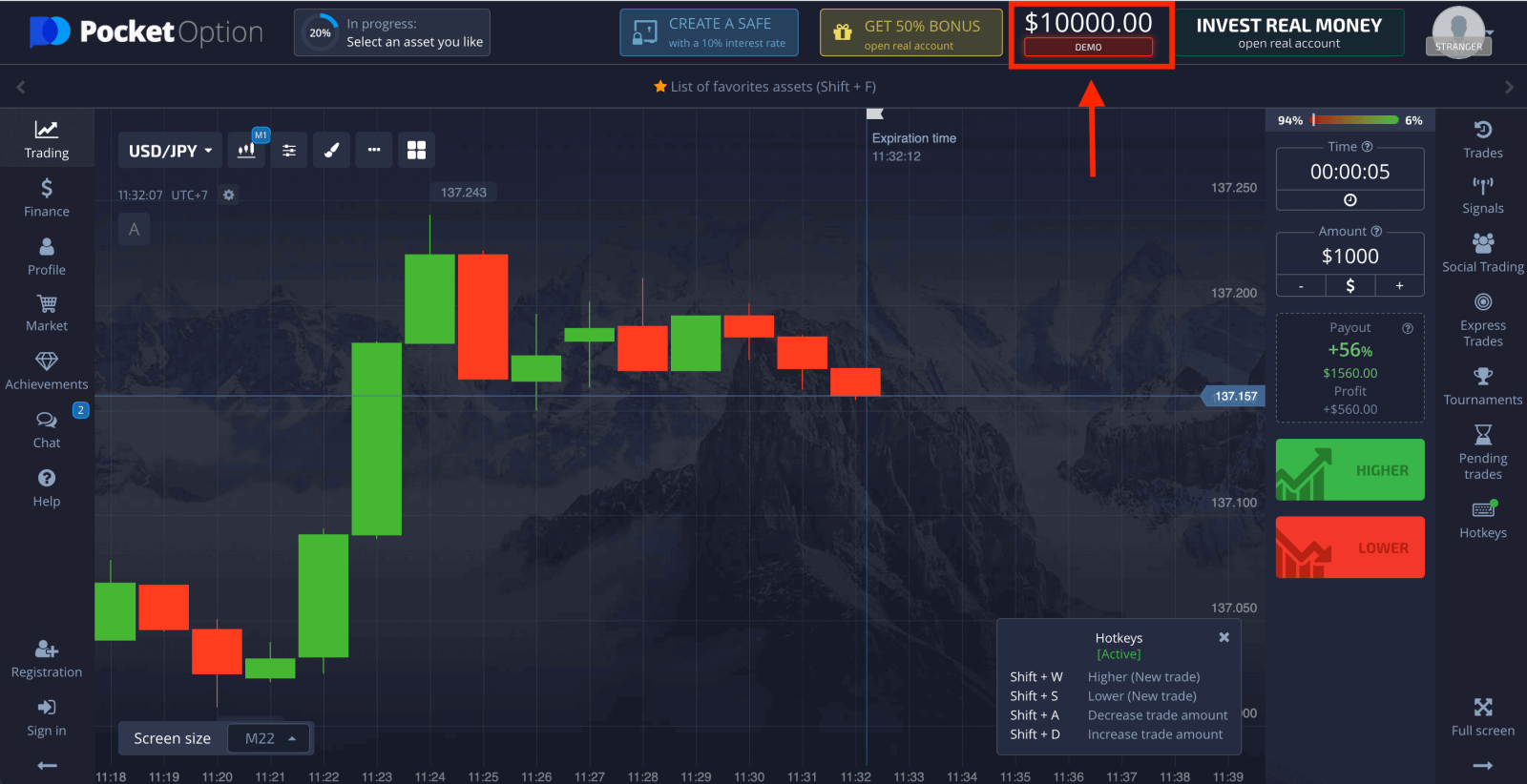
ដើម្បីបន្តប្រើប្រាស់គណនី រក្សាទុកលទ្ធផលនៃការជួញដូរ និងអាចធ្វើពាណិជ្ជកម្មលើគណនីពិត។ ចុច "ចុះឈ្មោះ" ដើម្បីបង្កើតគណនីជម្រើសហោប៉ៅ។
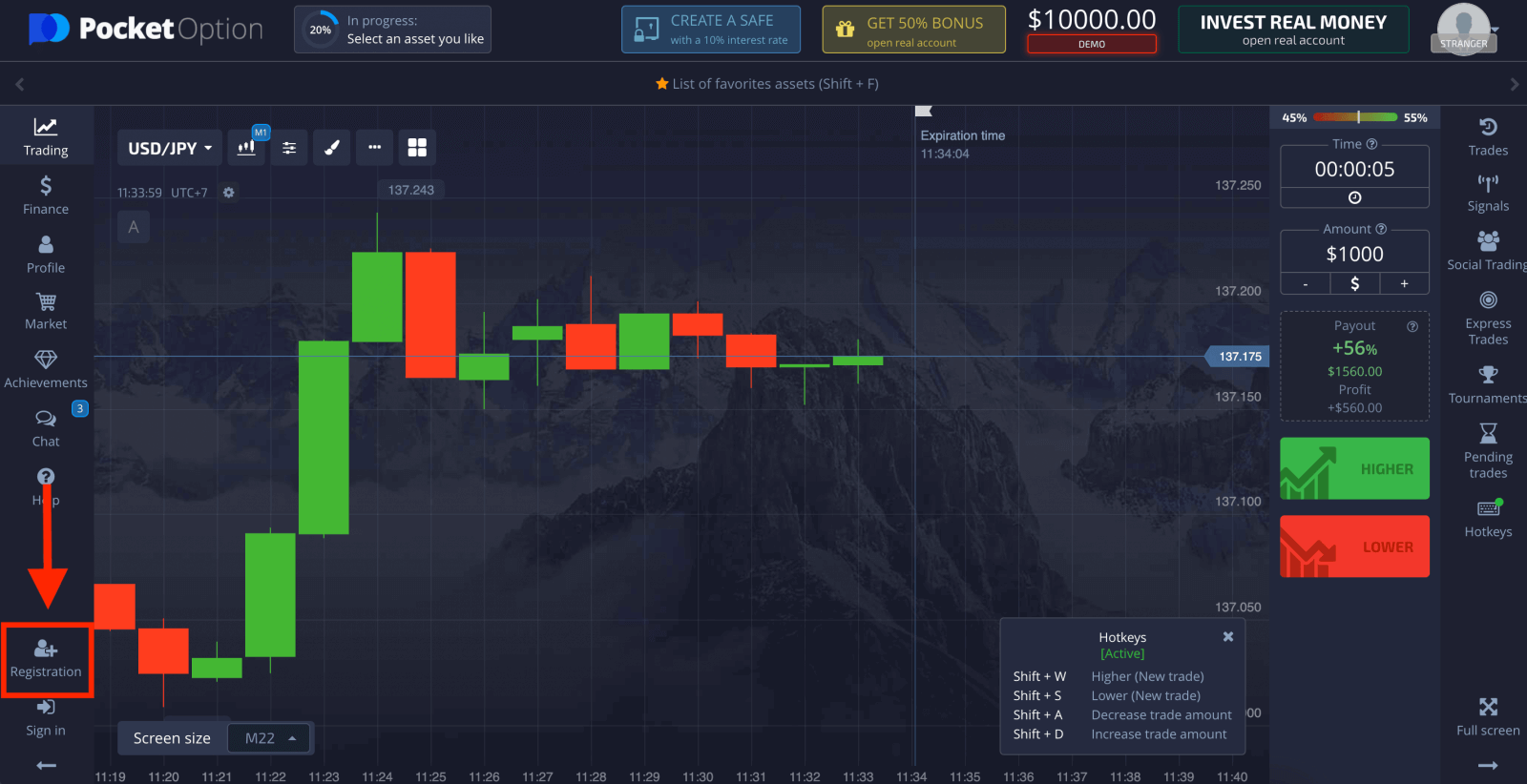
មានជម្រើសបីដែលអាចប្រើបាន៖ ចុះឈ្មោះជាមួយ អាសយដ្ឋានអ៊ីមែល គណនី Facebook ឬ គណនី Google ដូចខាងលើ ។ អ្វីដែលអ្នកត្រូវការគឺជ្រើសរើសយកវិធីសាស្រ្តណាមួយដែលសមរម្យនិងបង្កើតពាក្យសម្ងាត់។
សំណួរដែលសួរញឹកញាប់ (FAQ)
ភាពខុសគ្នារវាងការជួញដូរឌីជីថល និងរហ័ស
ការជួញដូរឌីជីថលគឺជាប្រភេទនៃការបញ្ជាទិញពាណិជ្ជកម្មធម្មតា។ ពាណិជ្ជករបង្ហាញពីពេលវេលាកំណត់មួយសម្រាប់ "ពេលវេលារហូតដល់ការទិញ" (M1, M5, M30, H1 ។ល។) ហើយដាក់ការជួញដូរក្នុងចន្លោះពេលនេះ។ មាន "ច្រករបៀង" ពាក់កណ្តាលនាទីនៅលើតារាងដែលមានបន្ទាត់បញ្ឈរពីរ - "ពេលវេលារហូតដល់ការទិញ" (អាស្រ័យលើពេលវេលាដែលបានបញ្ជាក់) និង "ពេលវេលារហូតដល់ផុតកំណត់" ("ពេលវេលារហូតដល់ការទិញ" + 30 វិនាទី) ។ដូច្នេះ ការជួញដូរឌីជីថលតែងតែធ្វើឡើងជាមួយនឹងពេលវេលាបិទការបញ្ជាទិញថេរ ដែលពិតជានៅដើមនាទីនីមួយៗ។
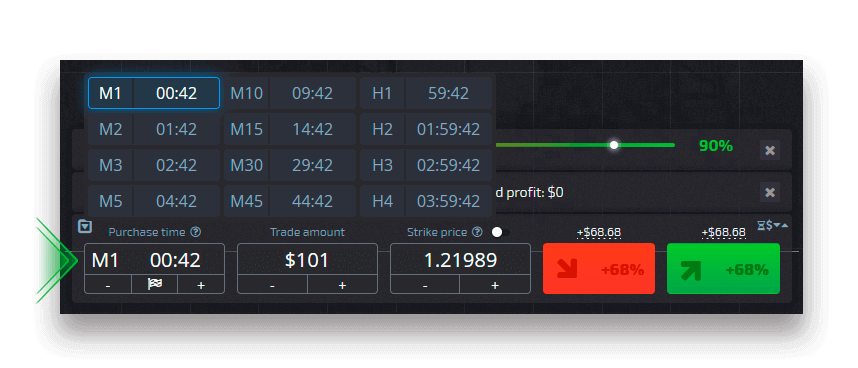
ម្យ៉ាងវិញទៀត ការជួញដូររហ័ស ធ្វើឱ្យវាអាចកំណត់ពេលវេលាផុតកំណត់ពិតប្រាកដ និងអនុញ្ញាតឱ្យអ្នកប្រើប្រាស់រយៈពេលខ្លី ដោយចាប់ផ្តើមពី 30 វិនាទីមុនពេលផុតកំណត់។
នៅពេលដាក់បញ្ជាទិញពាណិជ្ជកម្មក្នុងរបៀបជួញដូររហ័ស អ្នកនឹងឃើញបន្ទាត់បញ្ឈរតែមួយនៅលើគំនូសតាង — "ពេលវេលាផុតកំណត់" នៃការបញ្ជាទិញពាណិជ្ជកម្ម ដែលអាស្រ័យដោយផ្ទាល់ទៅលើពេលវេលាដែលបានបញ្ជាក់នៅក្នុងផ្ទាំងពាណិជ្ជកម្ម។ ម្យ៉ាងវិញទៀត វាគឺជារបៀបជួញដូរដ៏សាមញ្ញ និងលឿនជាងមុន។
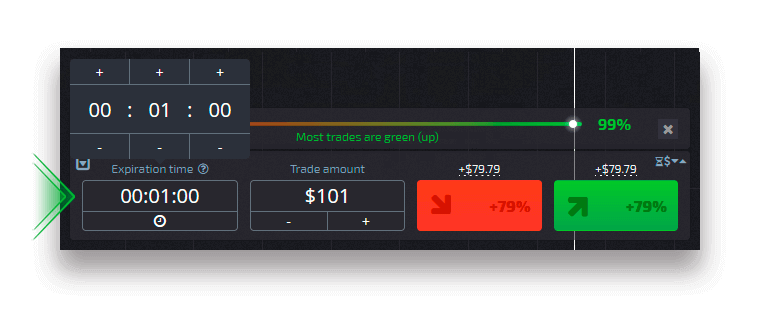
ប្តូររវាងការជួញដូរឌីជីថល និងរហ័ស
អ្នកតែងតែអាចប្តូររវាងប្រភេទនៃការជួញដូរទាំងនេះដោយចុចលើប៊ូតុង "ការជួញដូរ" នៅលើផ្ទាំងបញ្ជាខាងឆ្វេង ឬដោយចុចលើទង់ ឬនិមិត្តសញ្ញានាឡិកានៅក្រោមម៉ឺនុយស៊ុមពេលវេលានៅលើផ្ទាំងពាណិជ្ជកម្ម។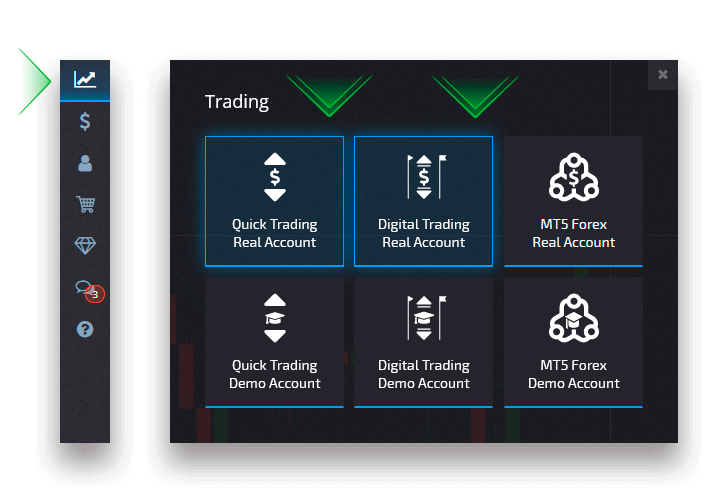
ប្តូររវាងការជួញដូរឌីជីថល និងរហ័ស ដោយចុចលើប៊ូតុង "ការជួញដូរ"
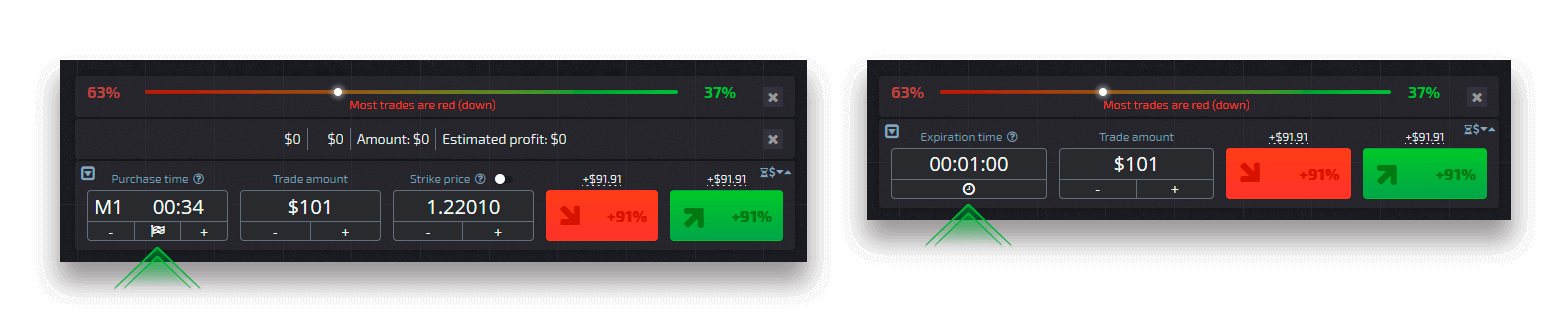
ប្តូររវាងការជួញដូរឌីជីថល និងរហ័ស ដោយចុចលើទង់។
របៀបប្តូរពី Demo ទៅគណនីពិត
ដើម្បីប្តូររវាងគណនីរបស់អ្នក សូមអនុវត្តតាមជំហានទាំងនេះ៖1. ចុចលើគណនីសាកល្បងរបស់អ្នកនៅផ្នែកខាងលើនៃវេទិកា។
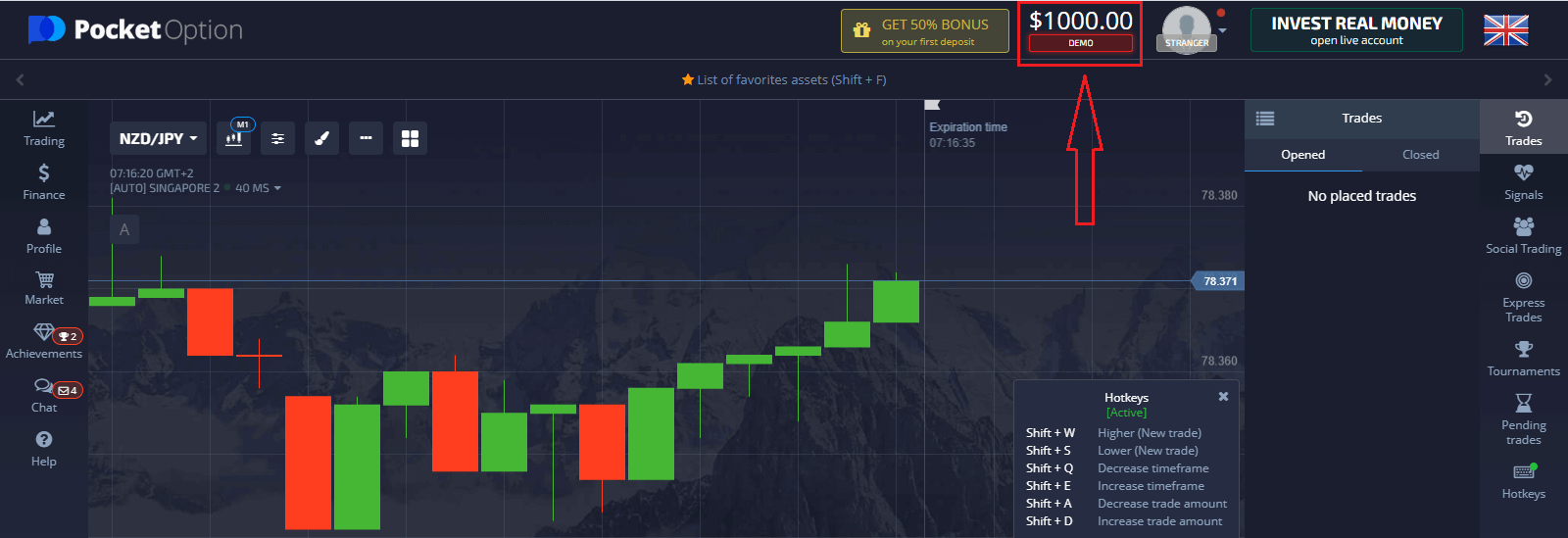
2. ចុច “គណនីផ្ទាល់”។
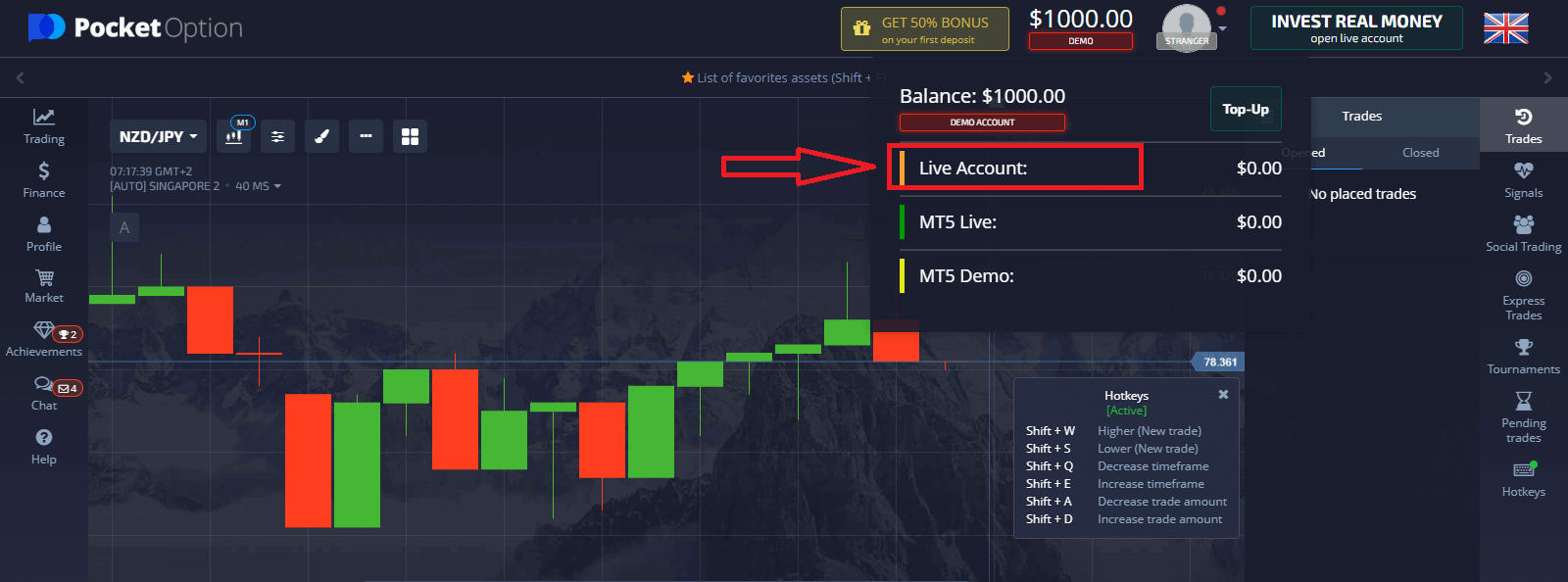
បន្ទាប់ពីដាក់ប្រាក់ដោយជោគជ័យ អ្នកអាចធ្វើពាណិជ្ជកម្មជាមួយគណនីពិត។
របៀបដាក់ប្រាក់តាម Pocket Option
របៀបចូលទៅក្នុងការជួញដូរ Pocket Option Broker Trading
របៀបចូលទៅ Pocket Option ជាមួយ Google
1. វាសាមញ្ញក្នុងការចូលទៅក្នុងគណនី Pocket Option របស់អ្នកតាមរយៈ Google ។ ប្រសិនបើអ្នកចង់ធ្វើដូច្នេះ អ្នកត្រូវតែបំពេញជំហានខាងក្រោម៖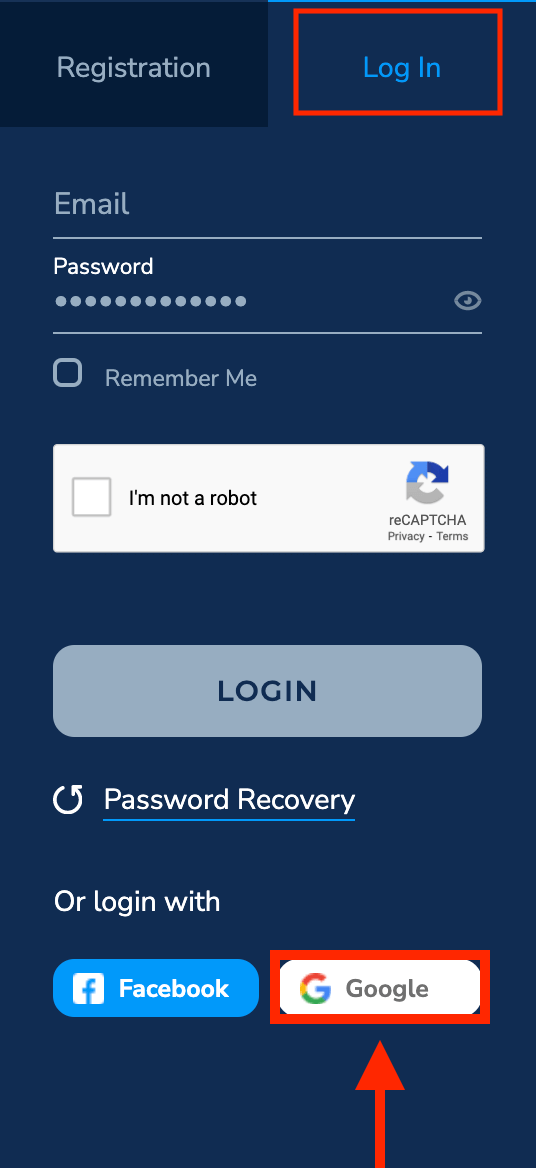
2. បន្ទាប់មក នៅក្នុងបង្អួចថ្មីដែលបើក សូមបញ្ចូលលេខទូរស័ព្ទ ឬអ៊ីមែលរបស់អ្នក ហើយចុច "បន្ទាប់" ។
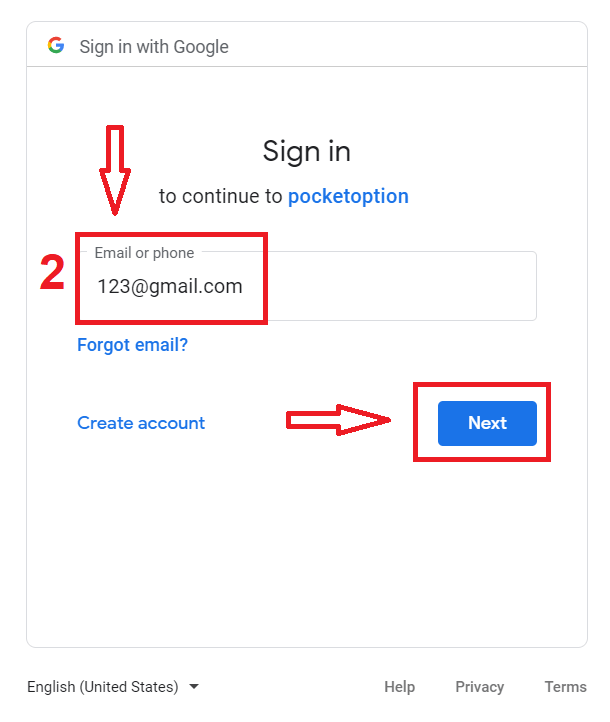
3. បន្ទាប់មក បញ្ចូលពាក្យសម្ងាត់ សម្រាប់គណនី Google របស់អ្នក ហើយ ចុច "បន្ទាប់" ។
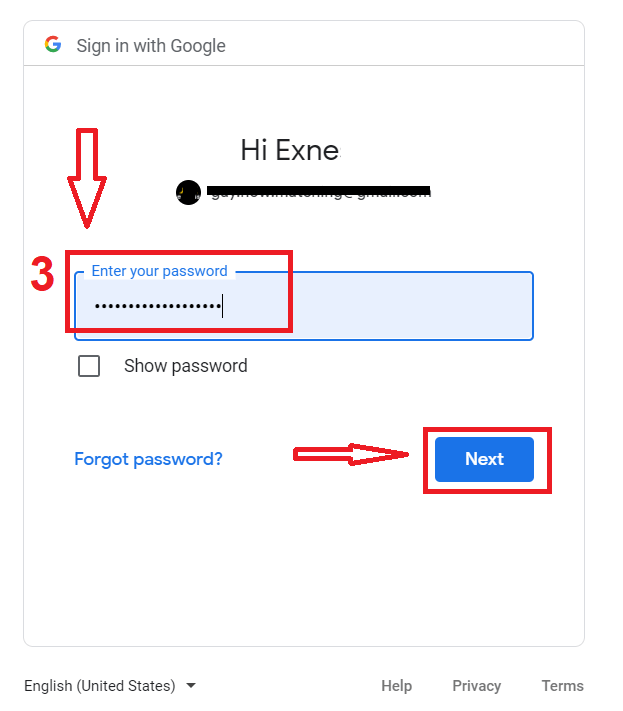
បន្ទាប់ពីនោះ អ្នកនឹងត្រូវយកទៅគណនី Pocket Option របស់អ្នក។អ្នកមាន $1,000 នៅក្នុងគណនីសាកល្បង អ្នកក៏អាចធ្វើពាណិជ្ជកម្មលើគណនីពិតបន្ទាប់ពីដាក់ប្រាក់។
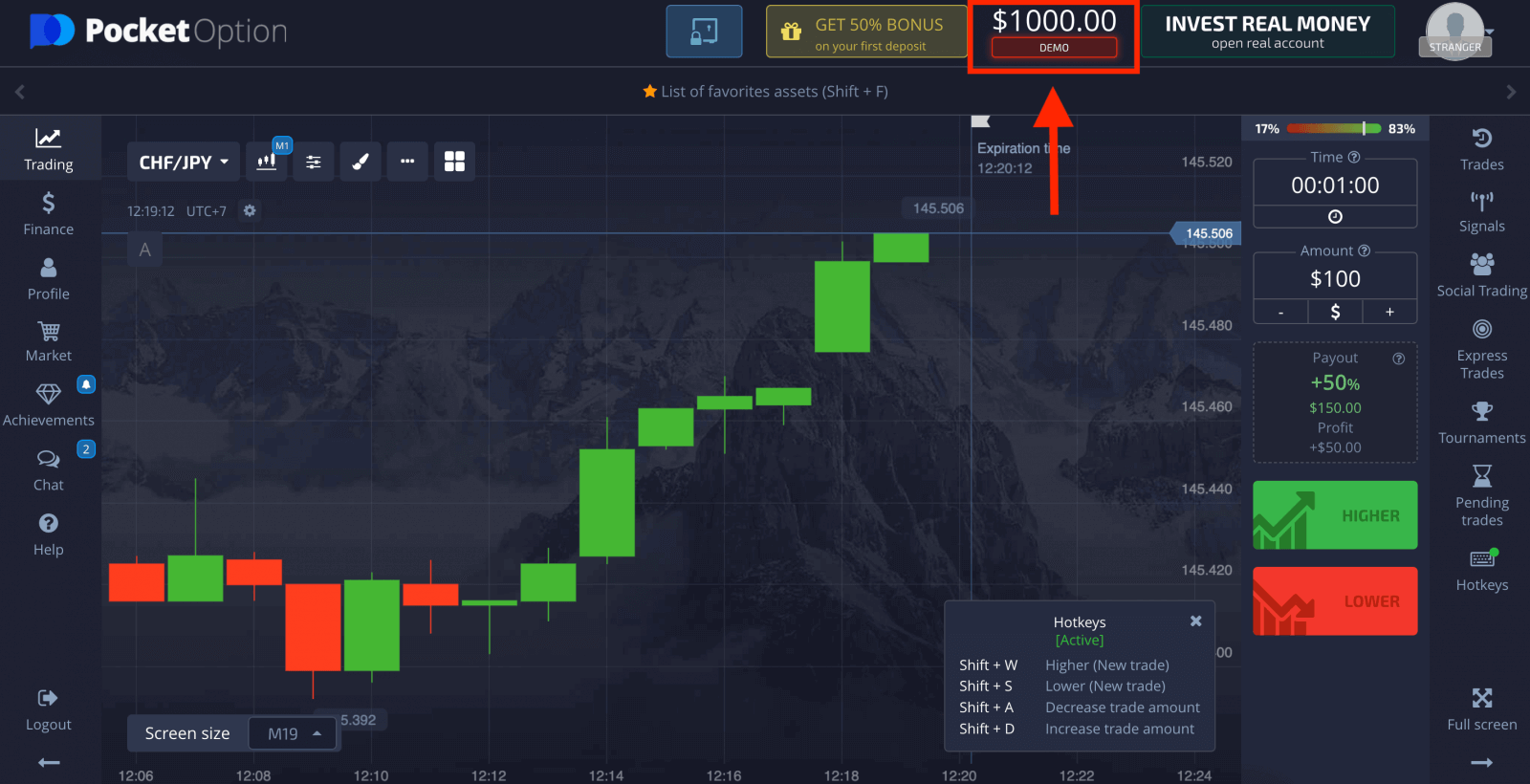
របៀបចូលទៅ Pocket Option ជាមួយ Facebook
អ្នកក៏អាចចូលទៅក្នុង Pocket Option តាមរយៈបណ្តាញសង្គមដោយប្រើគណនី Facebook របស់អ្នក។ ដើម្បីធ្វើដូច្នេះបាន អ្នកគ្រាន់តែត្រូវ៖
1. ចុចលើប៊ូតុង Facebook ។
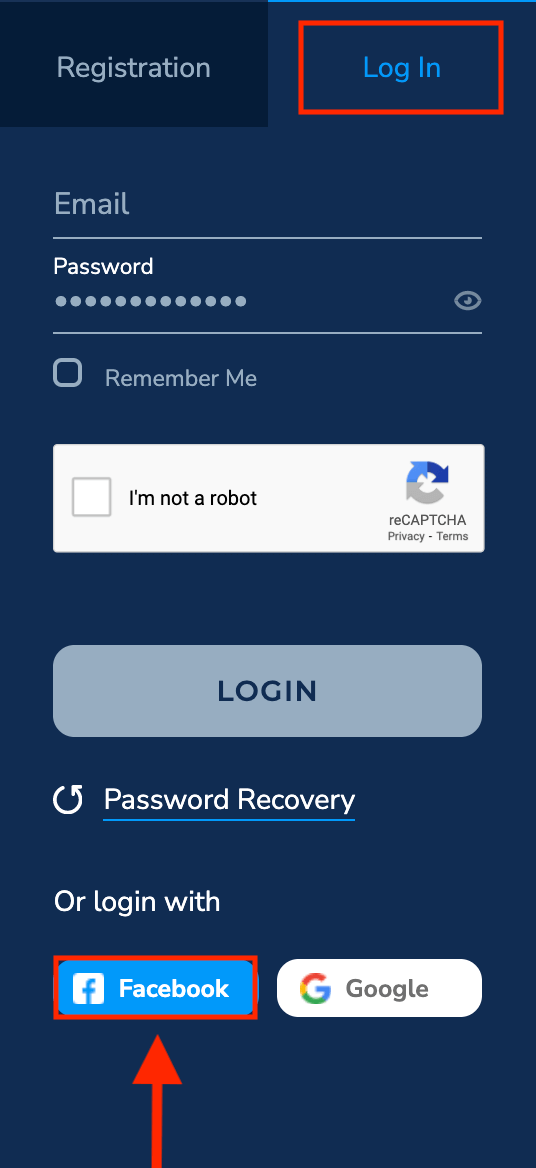
2. បង្អួចចូល Facebook នឹងត្រូវបានបើក ដែលអ្នកនឹងត្រូវបញ្ចូលអាសយដ្ឋានអ៊ីមែលដែលអ្នកធ្លាប់ចុះឈ្មោះនៅលើ Facebook ។
3. បញ្ចូលពាក្យសម្ងាត់ពីគណនី Facebook របស់អ្នក។
4. ចុចលើ “Log In”។
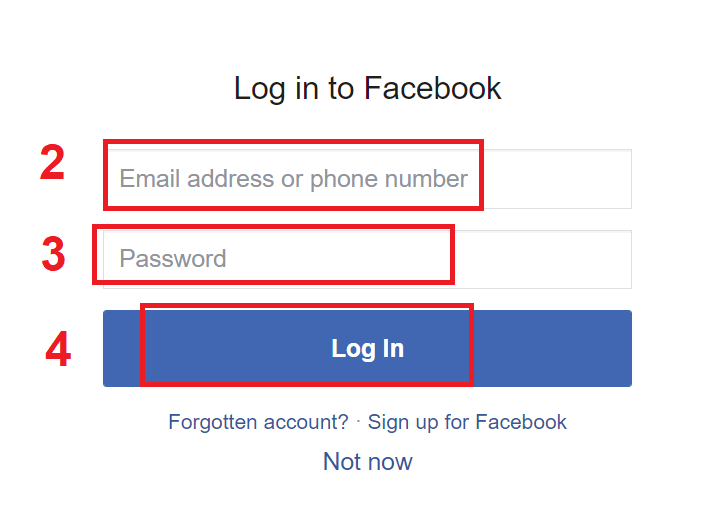
នៅពេលដែលអ្នកបាន ចុចលើប៊ូតុង “ចូល” នោះ Pocket Option នឹងស្នើសុំ ការចូលប្រើឈ្មោះ និងរូបភាពប្រវត្តិរូប និងអាសយដ្ឋានអ៊ីមែលរបស់អ្នក។ ចុច បន្ត...
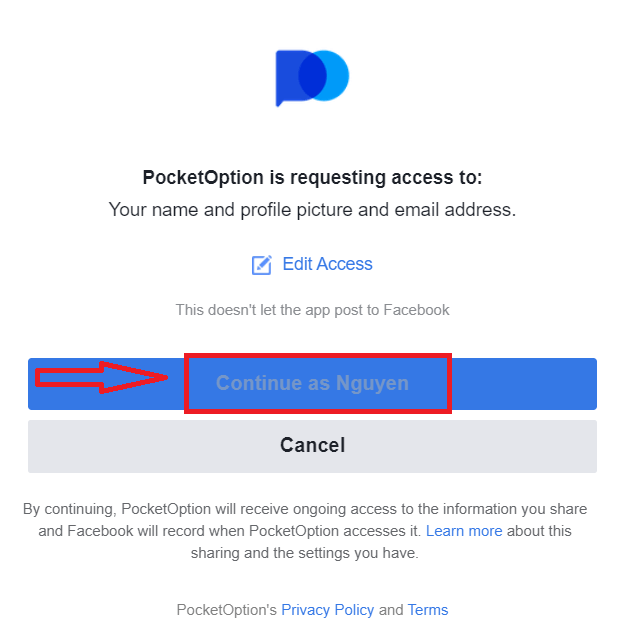
បន្ទាប់ពីនោះ អ្នកនឹងត្រូវបានបញ្ជូនបន្តដោយស្វ័យប្រវត្តិទៅកាន់ Pocket Option platform។
របៀបចូលទៅ Pocket Option ជាមួយអ៊ីម៉ែល
ចុច " ចូល " ហើយទម្រង់ចូលនឹងលេចឡើង។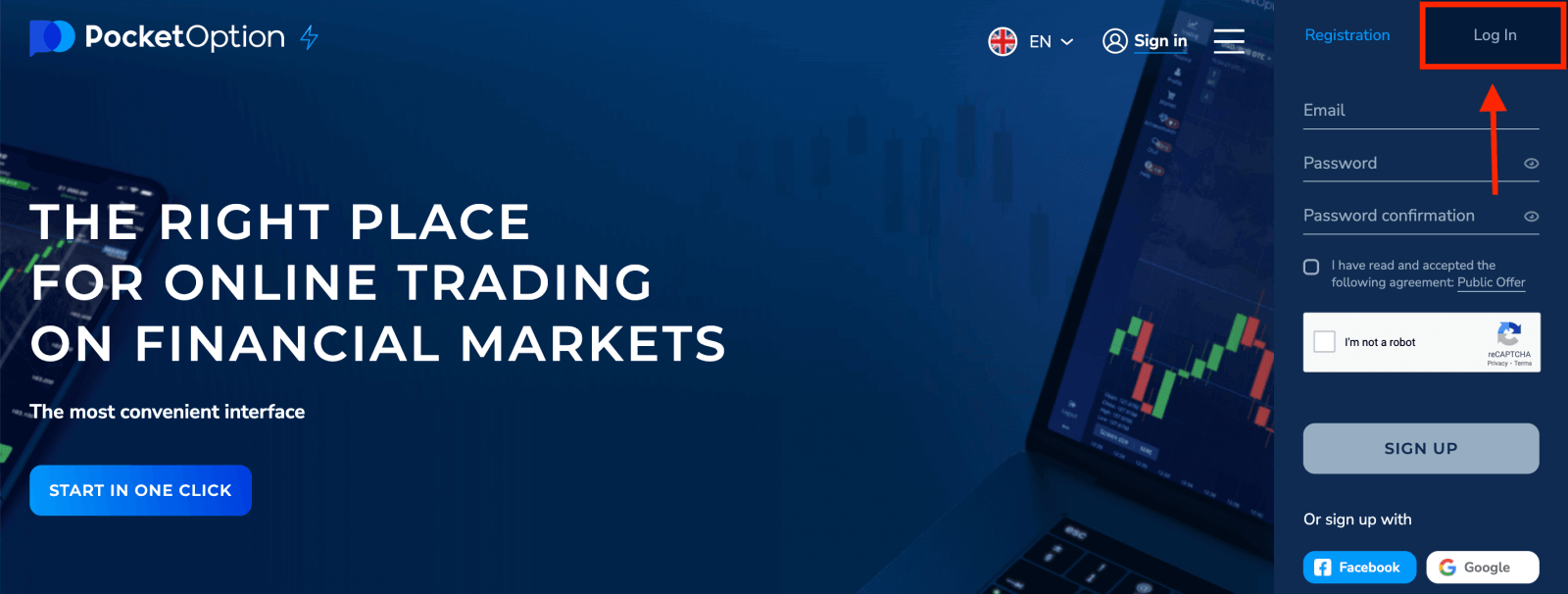
បញ្ចូល អាសយដ្ឋានអ៊ីមែល និងពាក្យសម្ងាត់ របស់អ្នក ដែលអ្នកបានចុះឈ្មោះដើម្បីចូលទៅក្នុងគណនីរបស់អ្នកជាមួយ។ ប្រសិនបើអ្នកនៅពេលចូលប្រើម៉ឺនុយ "ចងចាំខ្ញុំ" ។ បន្ទាប់មកនៅលើការចូលមើលជាបន្តបន្ទាប់ អ្នកអាចធ្វើវាដោយគ្មានការអនុញ្ញាត។
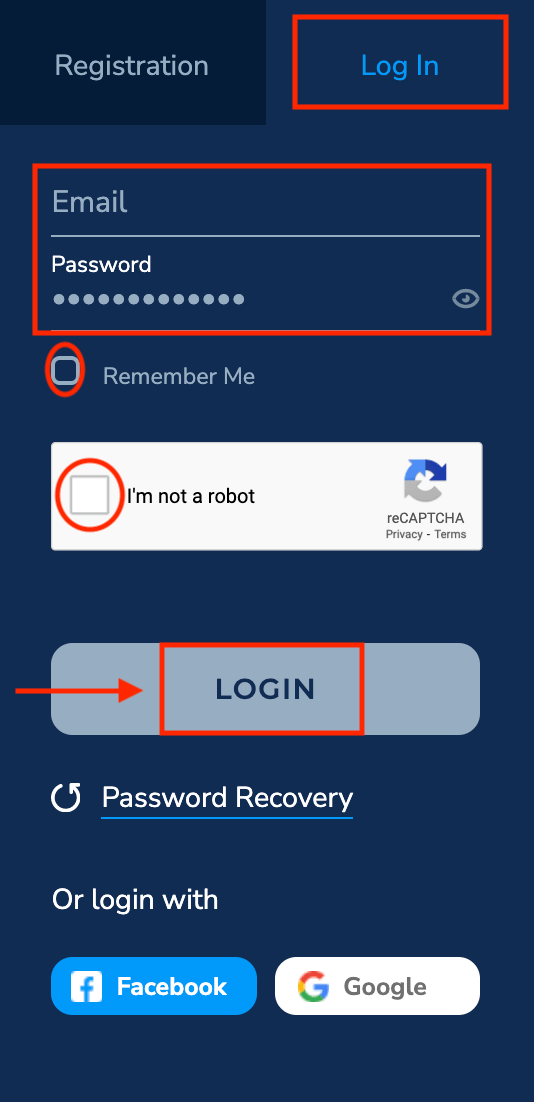
ឥឡូវនេះអ្នកអាចចាប់ផ្តើមការជួញដូរ។
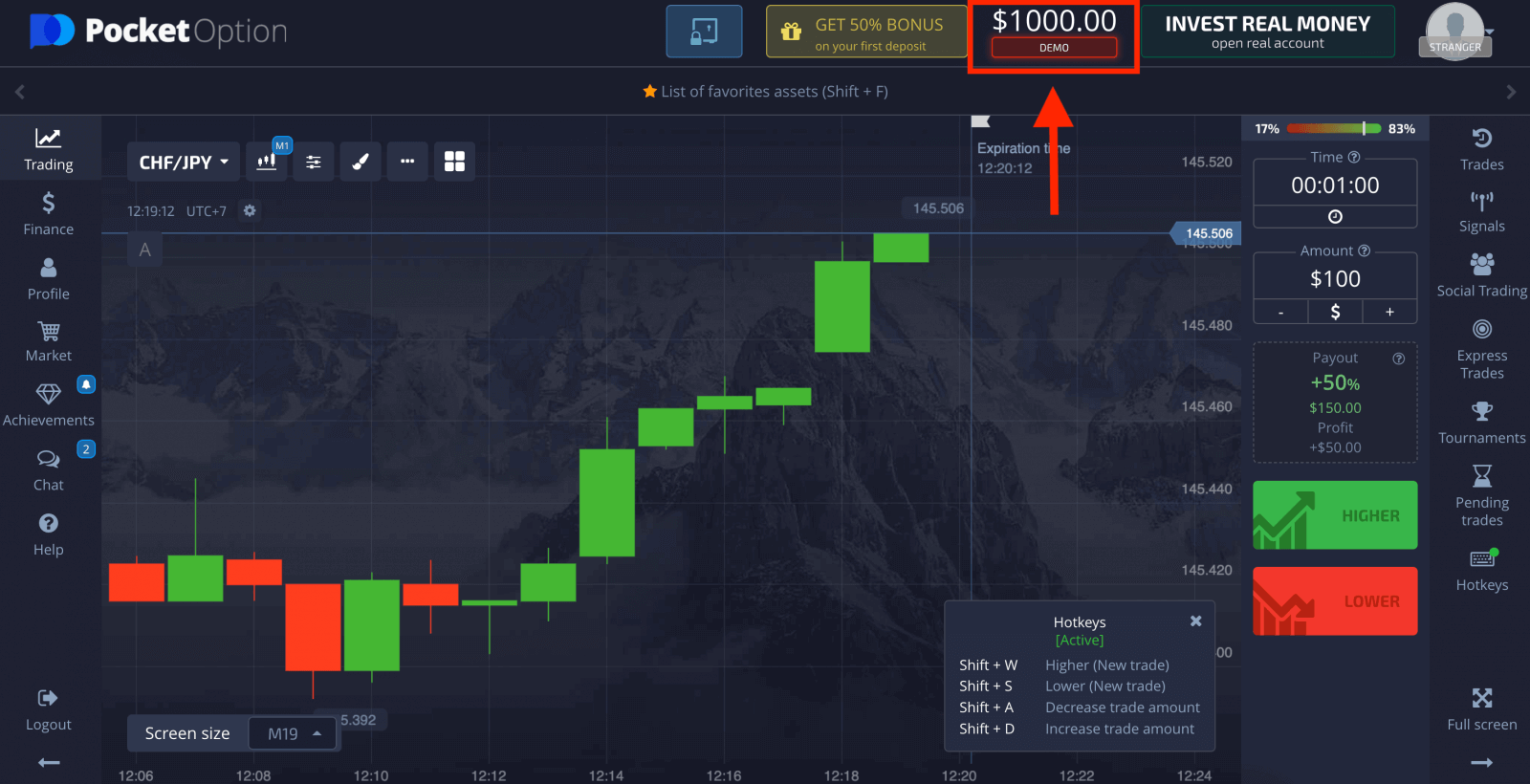
របៀបកំណត់ពាក្យសម្ងាត់ Pocket Option របស់អ្នកឡើងវិញ
កុំបារម្ភ ប្រសិនបើអ្នកមិនអាចចូលទៅក្នុងវេទិកា អ្នកប្រហែលជាគ្រាន់តែបញ្ចូលពាក្យសម្ងាត់ខុស។ អ្នកអាចមកជាមួយថ្មីមួយ។ប្រសិនបើអ្នកប្រើកំណែបណ្តាញ
ដើម្បីធ្វើដូច្នេះសូមចុច តំណ "ការសង្គ្រោះពាក្យសម្ងាត់" នៅក្រោមប៊ូតុងចូល។
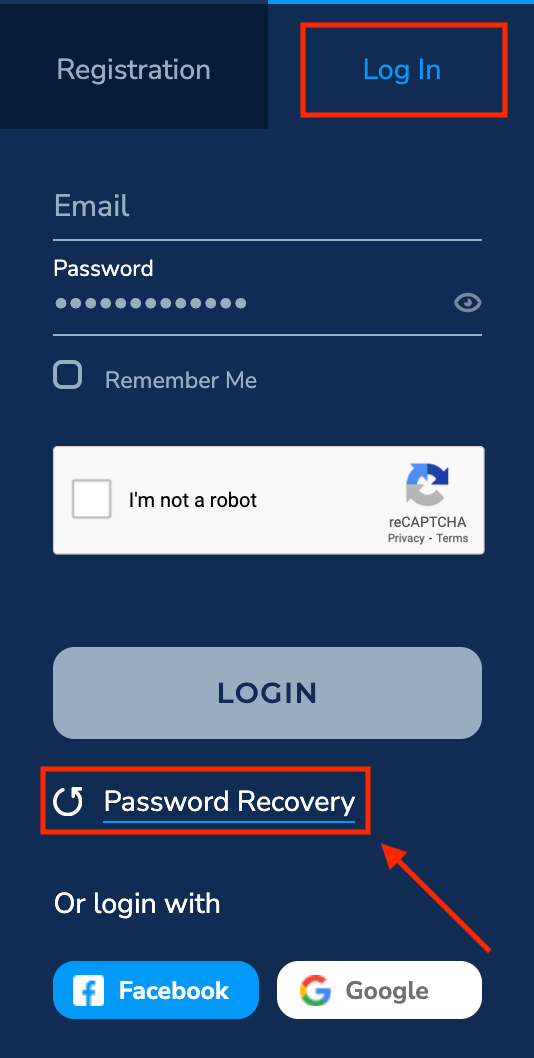
បន្ទាប់មក ប្រព័ន្ធនឹងបើកបង្អួចដែលអ្នកនឹងត្រូវបានស្នើសុំឱ្យស្ដារពាក្យសម្ងាត់របស់អ្នក។ អ្នកត្រូវផ្តល់ឱ្យប្រព័ន្ធនូវអាសយដ្ឋានអ៊ីមែលសមរម្យ។
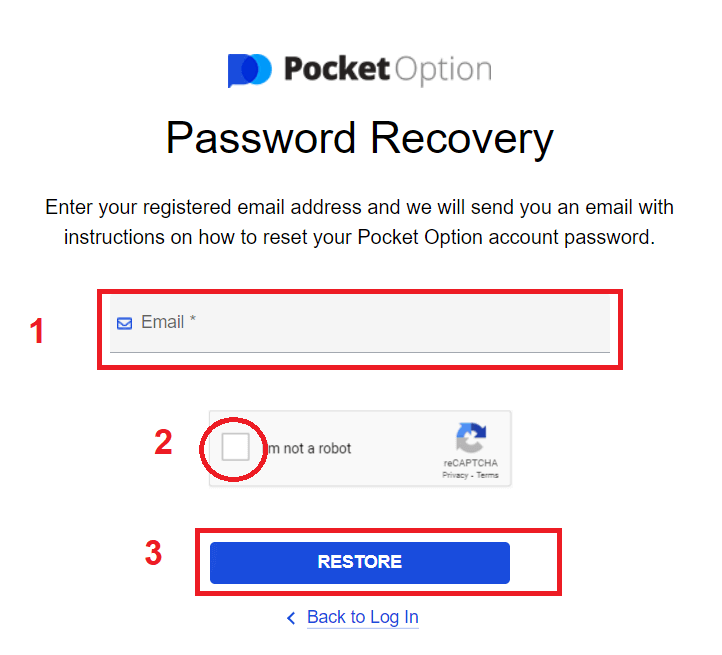
ការជូនដំណឹងនឹងបើកថា អ៊ីមែលត្រូវបានផ្ញើទៅកាន់អាសយដ្ឋានអ៊ីមែលនេះ ដើម្បីកំណត់ពាក្យសម្ងាត់ឡើងវិញ។
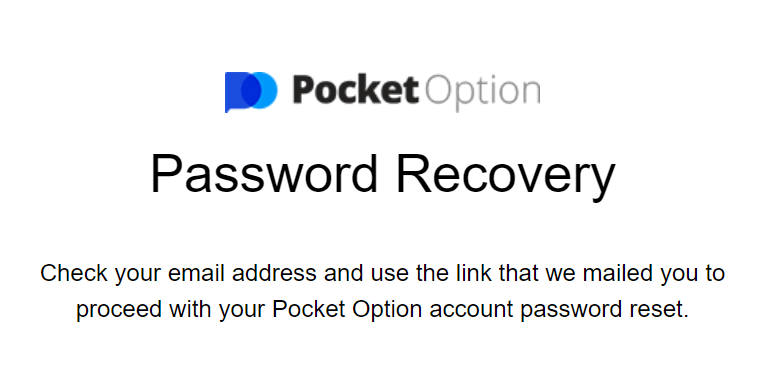
បន្ថែមពីលើលិខិតនៅក្នុងអ៊ីមែលរបស់អ្នក អ្នកនឹងត្រូវបានផ្តល់ជូនដើម្បីផ្លាស់ប្តូរពាក្យសម្ងាត់របស់អ្នក។ ចុចលើ "ការសង្គ្រោះពាក្យសម្ងាត់" ។
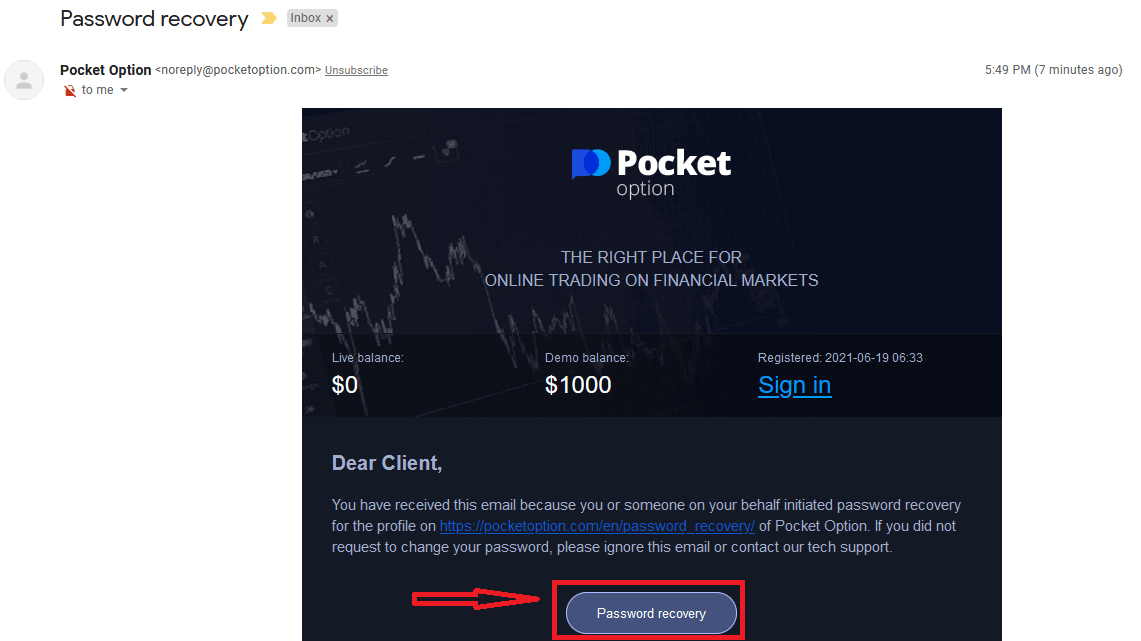
វានឹងកំណត់ពាក្យសម្ងាត់របស់អ្នកឡើងវិញ ហើយនាំអ្នកទៅកាន់គេហទំព័រ Pocket Option ដើម្បីជូនដំណឹងអ្នកថា អ្នកបានកំណត់ពាក្យសម្ងាត់របស់អ្នកឡើងវិញដោយជោគជ័យ ហើយបន្ទាប់មកពិនិត្យប្រអប់ទទួលម្ដងទៀត។ អ្នកនឹងទទួលបានអ៊ីមែលទីពីរជាមួយនឹងពាក្យសម្ងាត់ថ្មី។
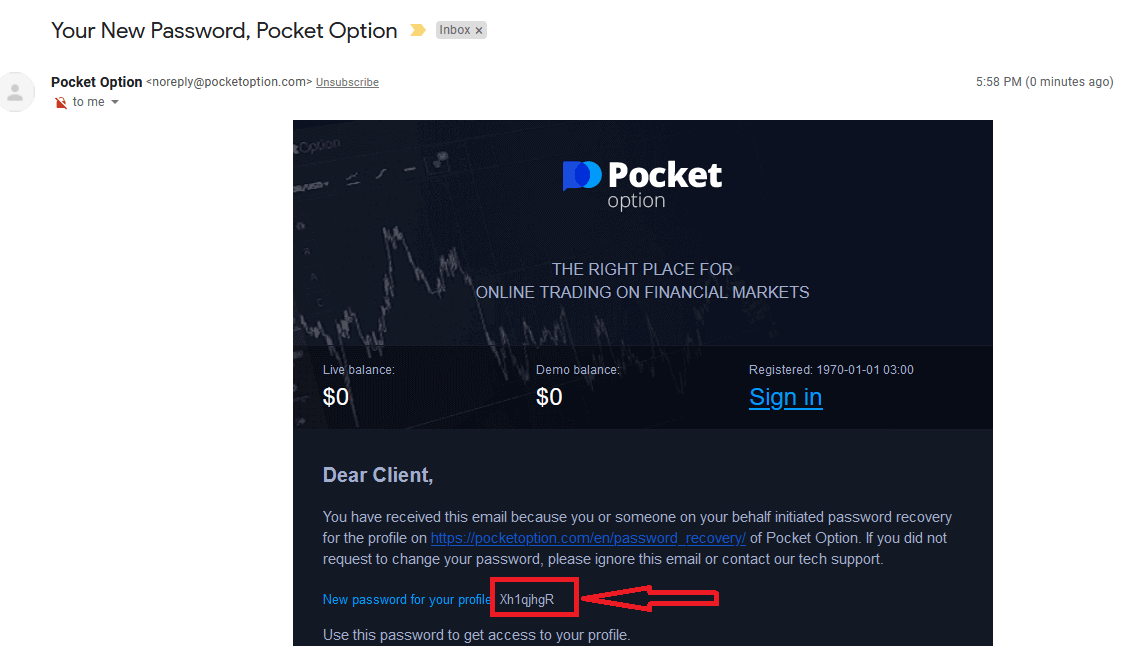
នោះហើយជាវា! ឥឡូវនេះ អ្នកអាចចូលទៅក្នុង Pocket Option platform ដោយប្រើឈ្មោះអ្នកប្រើប្រាស់ និងពាក្យសម្ងាត់ថ្មីរបស់អ្នក។
ប្រសិនបើអ្នកប្រើកម្មវិធីទូរស័ព្ទ
ដើម្បីធ្វើដូច្នេះ ចុចលើតំណ "ការសង្គ្រោះពាក្យសម្ងាត់" ។
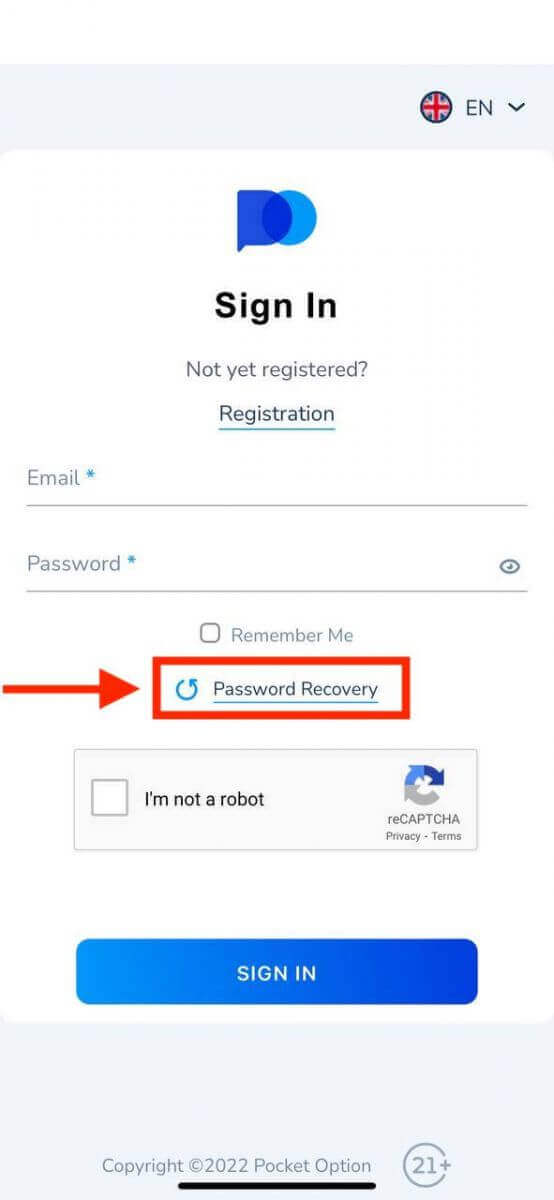
នៅក្នុងបង្អួចថ្មី បញ្ចូលអ៊ីមែលដែលអ្នកបានប្រើអំឡុងពេលចុះឈ្មោះ ហើយចុចប៊ូតុង "ស្តារ" ។ បន្ទាប់មកធ្វើជំហានដែលនៅសល់ដូចគ្នានឹងកម្មវិធីបណ្តាញ។
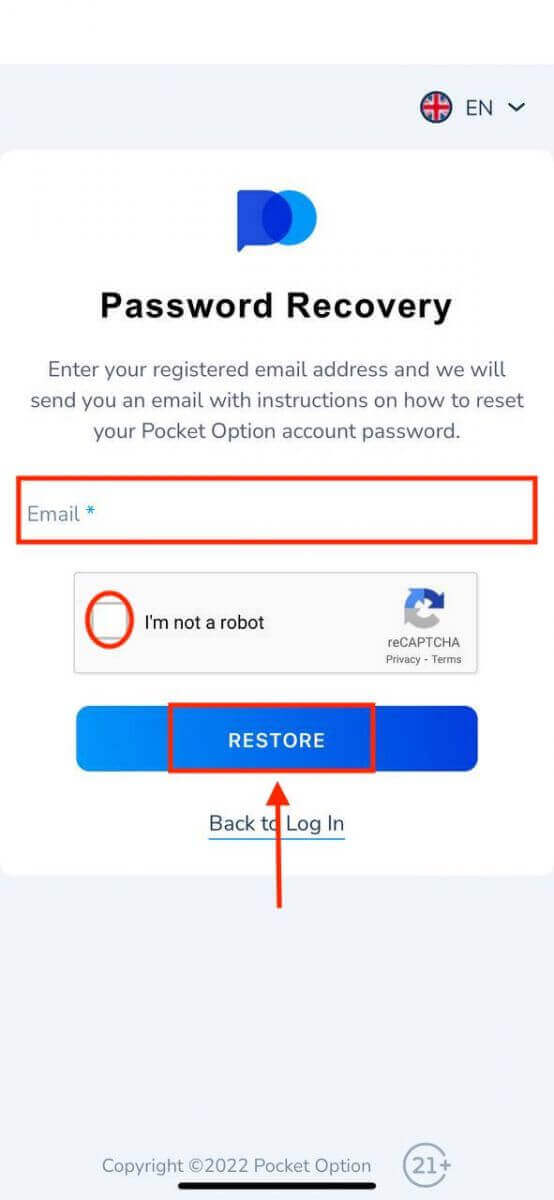
ចូលនៅលើ Pocket Option Mobile Web
ប្រសិនបើអ្នកចង់ធ្វើពាណិជ្ជកម្មនៅលើកំណែបណ្តាញចល័តនៃវេទិកាជួញដូរជម្រើស Pocket អ្នកអាចធ្វើវាបានយ៉ាងងាយស្រួល។ ជាដំបូង សូមបើកកម្មវិធីរុករកតាមអ៊ីនធឺណិតរបស់អ្នកនៅលើឧបករណ៍ចល័តរបស់អ្នក។ បន្ទាប់ពីនោះសូមចូលទៅកាន់ គេហទំព័រ របស់ឈ្មួញកណ្តាល។
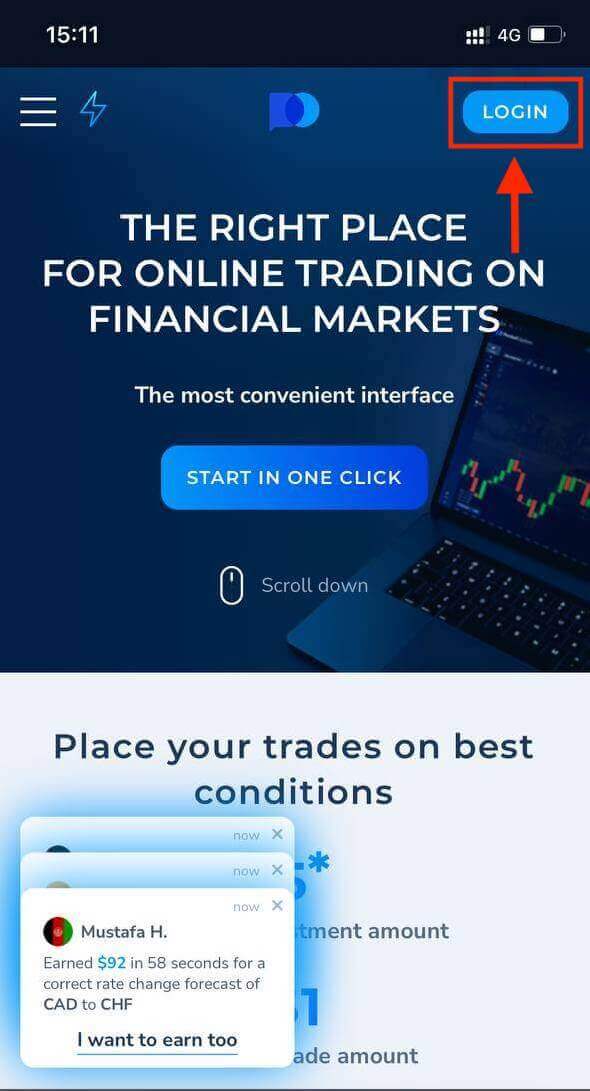
បញ្ចូល អ៊ីមែល និង ពាក្យសម្ងាត់ របស់អ្នក ហើយបន្ទាប់មកចុចលើ ប៊ូតុង "ចូល" ។
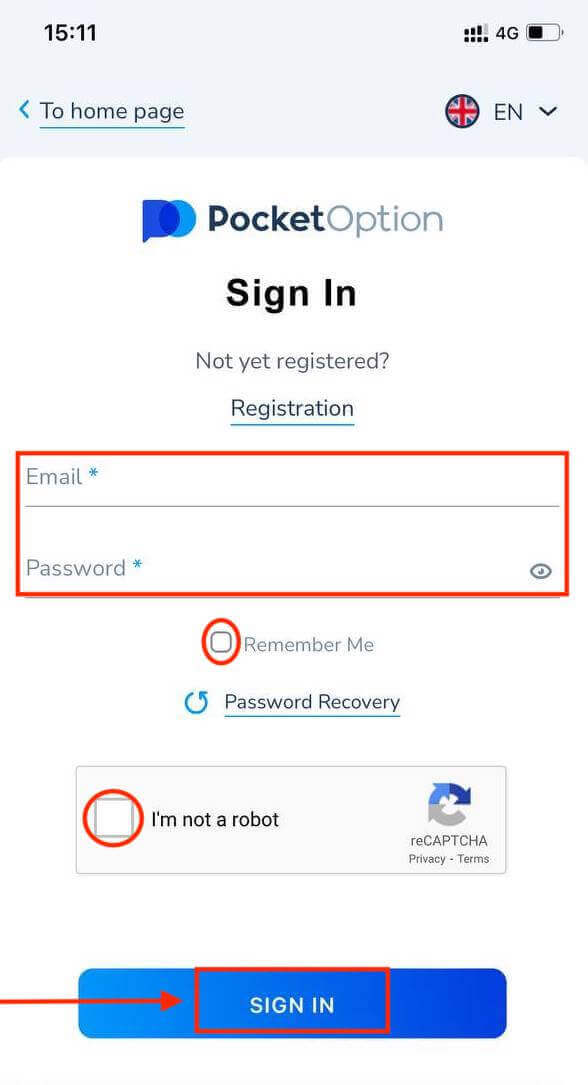
នៅទីនេះអ្នក! ឥឡូវនេះអ្នកនឹងអាចធ្វើពាណិជ្ជកម្មនៅលើកំណែបណ្តាញចល័តនៃវេទិកា។ កំណែគេហទំព័រចល័តនៃវេទិកាជួញដូរគឺដូចគ្នាទៅនឹងកំណែគេហទំព័រធម្មតារបស់វា។ អាស្រ័យហេតុនេះ នឹងមិនមានបញ្ហាជាមួយការជួញដូរ និងការផ្ទេរប្រាក់ឡើយ។ អ្នកមាន $1,000 នៅក្នុងគណនីសាកល្បងរបស់អ្នក។
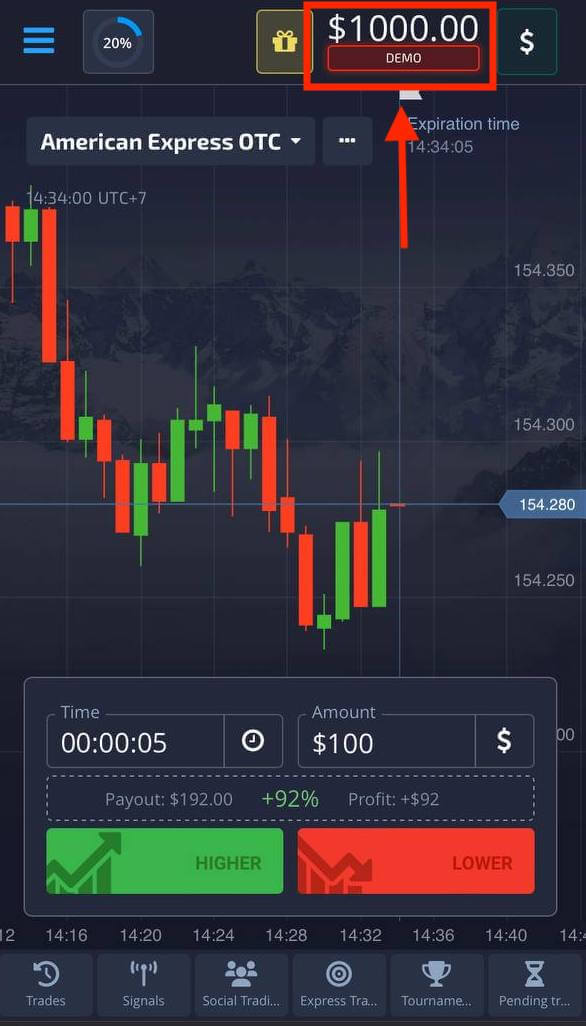
របៀបចូលកម្មវិធី Pocket Option របស់ iOS
ការចូលនៅលើវេទិកាទូរស័ព្ទ iOS គឺស្រដៀងនឹងការចូលនៅលើកម្មវិធីគេហទំព័រ Pocket Option ។ កម្មវិធីអាចទាញយកបានតាមរយៈ App Store នៅលើឧបករណ៍របស់អ្នក ឬចុច ទីនេះ ។ គ្រាន់តែស្វែងរក កម្មវិធី “PO Trade” ហើយដំឡើងវានៅលើ iPhone ឬ iPad របស់អ្នក។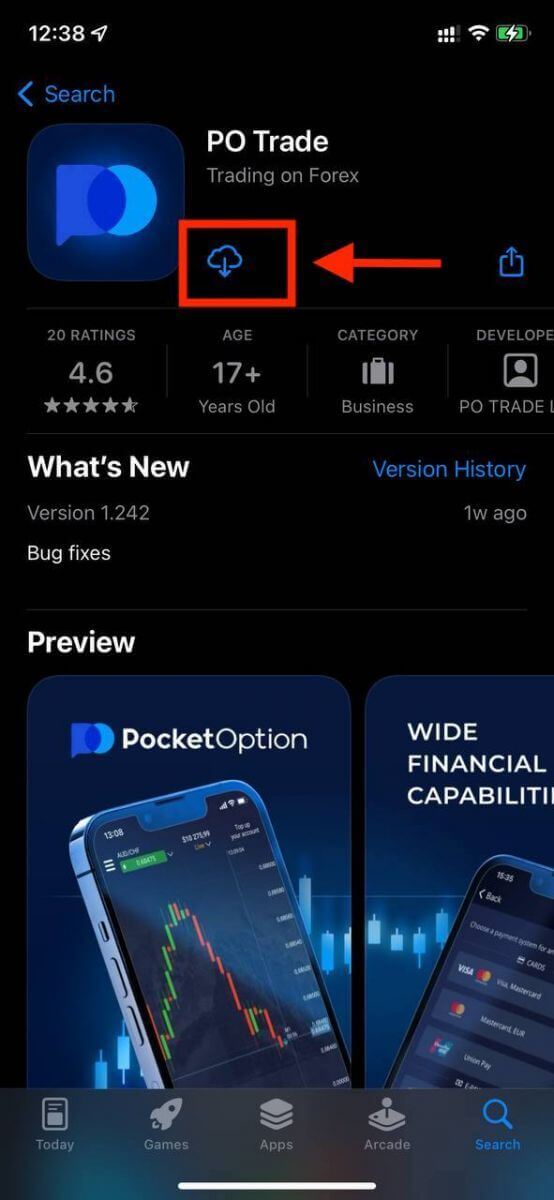
បន្ទាប់ពីការដំឡើងនិងការចាប់ផ្តើមអ្នកអាចចូលទៅកាន់ Pocket Option កម្មវិធីទូរស័ព្ទ iOS ដោយប្រើអ៊ីមែលរបស់អ្នក។ បញ្ចូល អ៊ីមែល និង ពាក្យសម្ងាត់ របស់អ្នក ហើយបន្ទាប់មកចុចលើ ប៊ូតុង "ចូល" ។
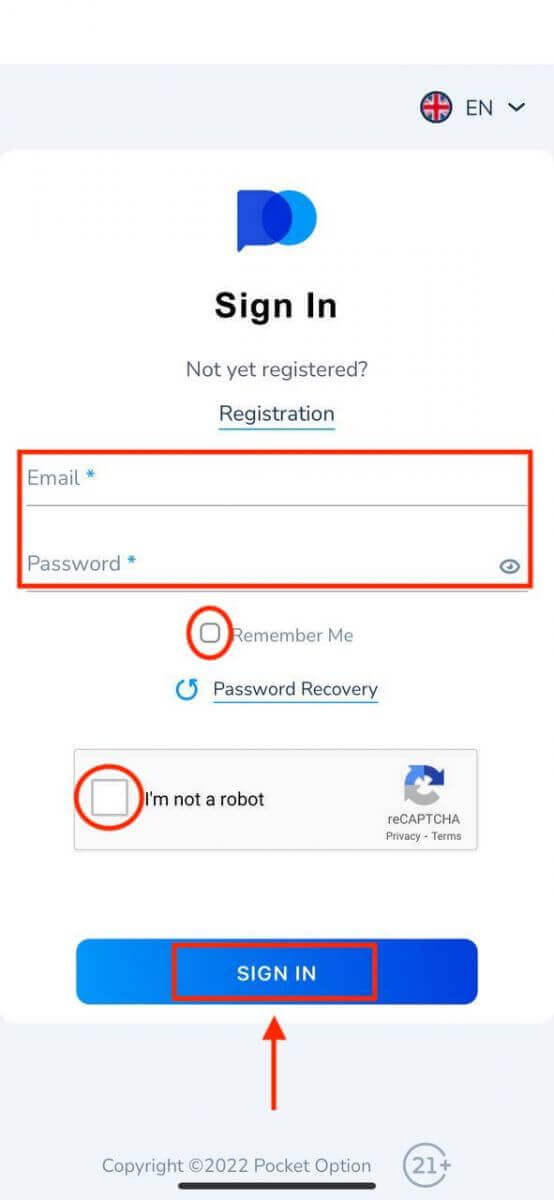
អ្នកមាន $1,000 នៅក្នុងគណនីសាកល្បងរបស់អ្នក។
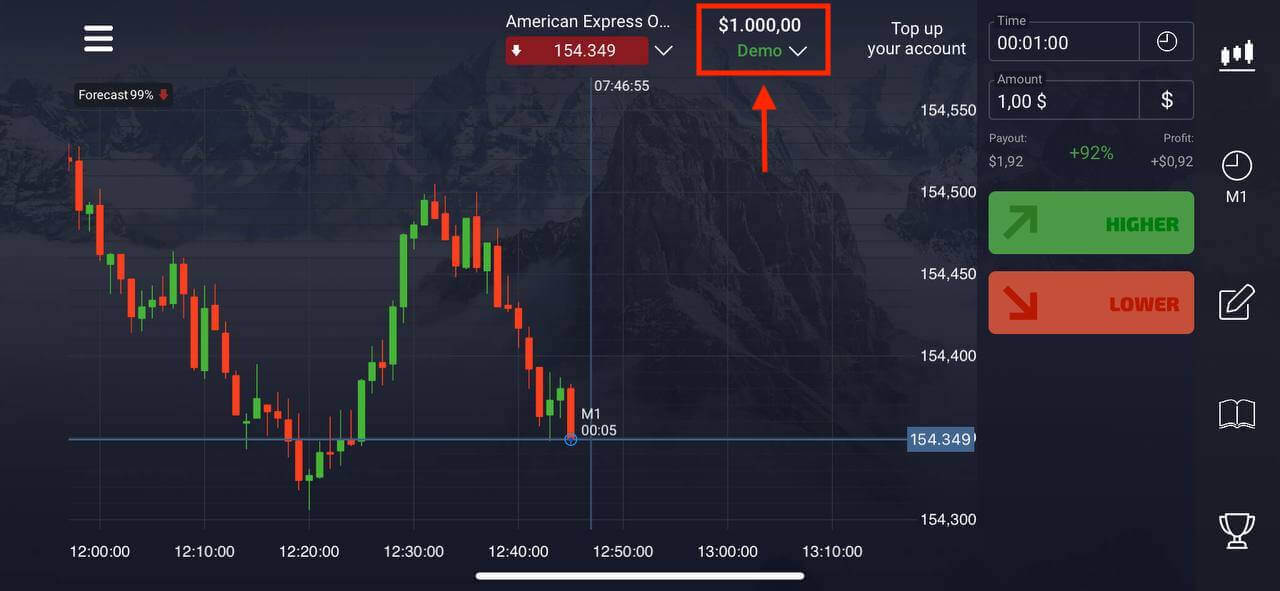
របៀបចូល Pocket Option app Android
អ្នកត្រូវចូលទៅកាន់ហាង Google Play ហើយស្វែងរក "Pocket Option Broker" ដើម្បីស្វែងរកកម្មវិធីនេះ ឬចុច នៅទីនេះ ។ បន្ទាប់ពីការដំឡើង និងបើកដំណើរការ អ្នកអាចចូលទៅកម្មវិធីទូរស័ព្ទចល័ត Pocket Option Android ដោយប្រើអ៊ីមែលរបស់អ្នក។
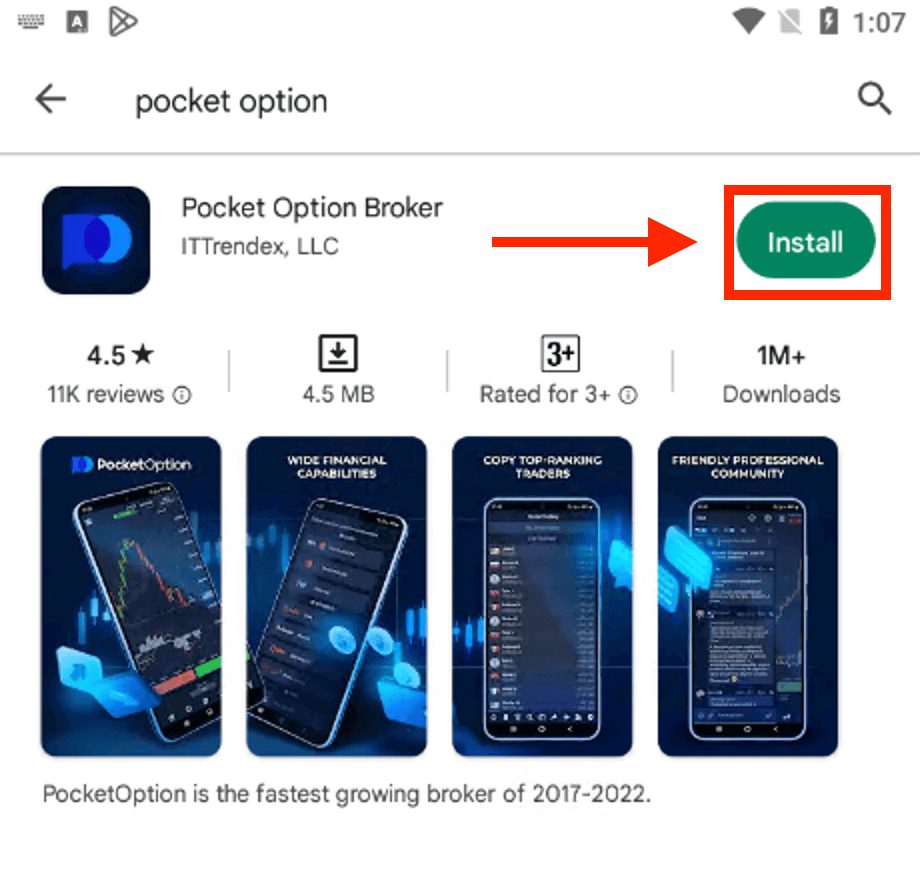
ធ្វើជំហានដូចគ្នានឹងឧបករណ៍ iOS បញ្ចូល អ៊ីមែល និងពាក្យសម្ងាត់ របស់អ្នក ហើយបន្ទាប់មកចុចលើ ប៊ូតុង "ចូល" ។
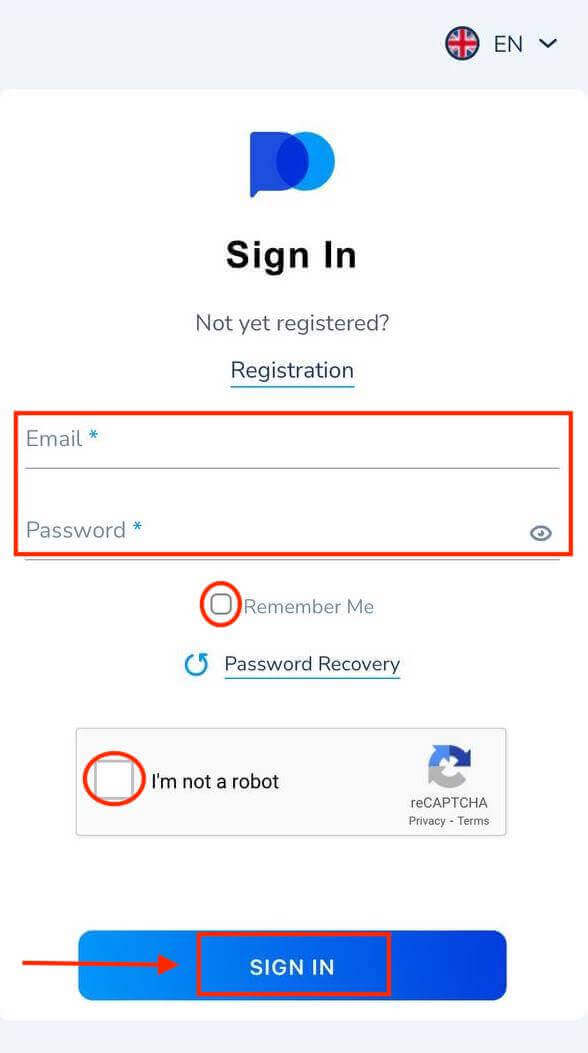
ចំណុចប្រទាក់ជួញដូរជាមួយគណនីផ្ទាល់។